Вам нужно удобное решение для ведения массового подбора в Поток?
При массовом подборе у вас, как правило, в рамках одной вакансии открыто много ставок, заводить на каждую ставку в виде отдельной вакансии очень неудобно, ведь они могут отличаться друг от друга только местом работы, или даже ничем, если это, например, операторы call-центра.
Чаще всего над одной вакансией работает несколько рекрутеров/ресечеров и с одной стороны удобно, когда они работают в едином информационном поле, а с другой стороны важно видеть статистику по каждому рекрутеру и каждой ставке в отдельности.
Модуль Потребности разработан специально для решения этих задач.
Чтобы подключить модуль, обратитесь к вашему персональному менеджеру или напишите в чат поддержки.
В чем его особенности?
Вы сможете в рамках одной вакансии создавать конкретные задачи (потребности) по подбору. Потребность будет содержать всю необходимую информацию
-
количество FTE к подбору
-
адрес торговой точки или магазина
-
ФИ бизнес-заказчика
-
график работы
-
период закрытия
-
приоритет
-
ответственный
Чем это удобно рекрутерам?
При создании модуля мы думали в первую очередь о них.
Им больше не нужно будет при общении с кандидатом держать под рукой отдельную вкладку с картой города, чтобы смотреть, где живет кандидат, карту с торговыми точками, актуальный список открытых ставок.
Рекрутеры все будут видеть в едином окне в Потоке.
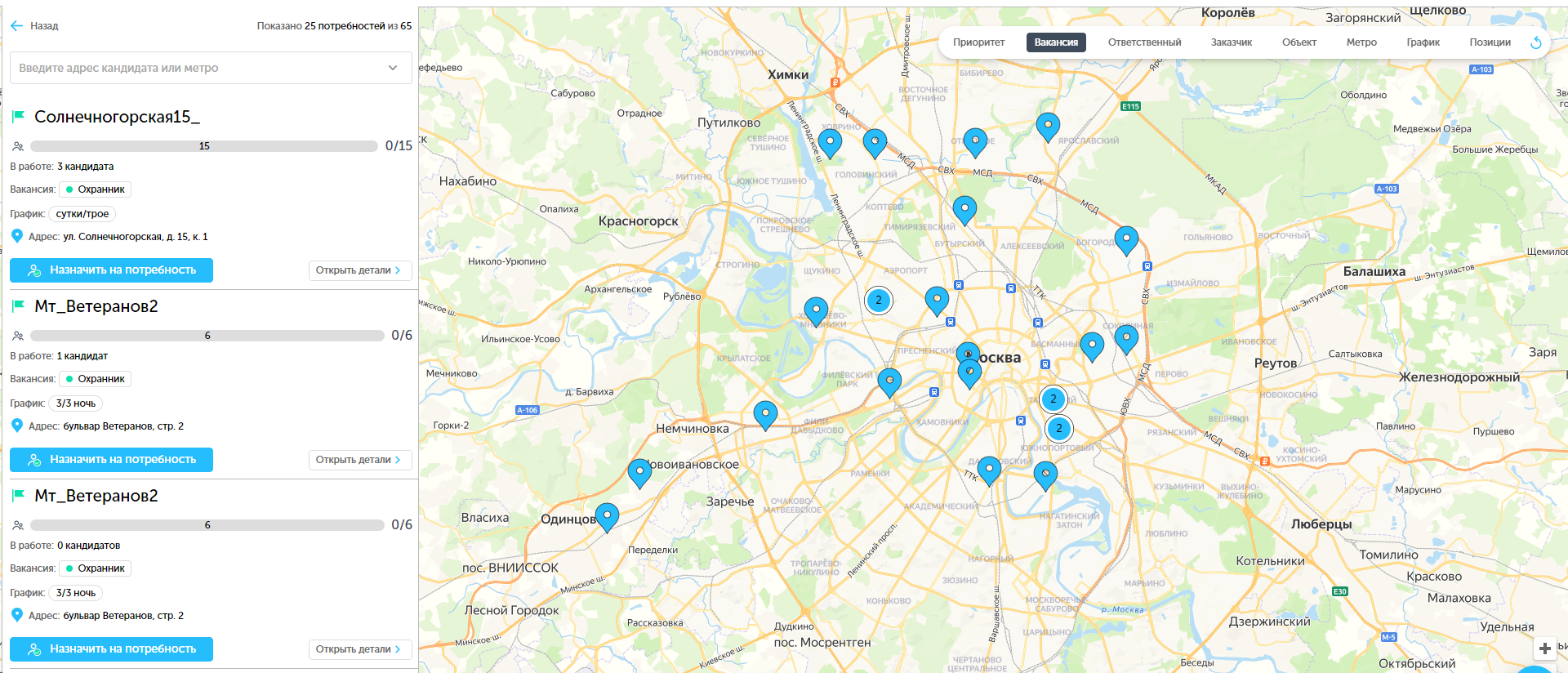 Каждый раз вручную нужно будет вносить данные по объектам подбора при создании потребностей?
Каждый раз вручную нужно будет вносить данные по объектам подбора при создании потребностей?
Нет, конечно. Вы можете заранее предоставить нам список точек, куда может идти подбор с названиями, адресами, индексами и ближайшими станциями метро, и мы загрузим их в Поток.
При создании потребности вы сможете просто выбирать объект потребности из списка.
Что если мне не нужна карта?
Если у вас нет распределенной географии подбора и вам просто нужно видеть статистику внутри вакансии по каждой ставке мы можем “отключить” карту. В этом случае вы просто будете работать со списком потребностей.
Кто может создавать Потребность?
Вы можете дать такую возможность любому участнику процесса в Потоке:
-
руководителю отдела подбора
-
рекрутеру
-
бизнес-руководителю
Может ли Потребность проходить этапы согласования?
Потребности не обладают такой широкой функциональностью, как Заявки на подбор. Однако, они могут проходить одноступенчатое согласование, если это важно для вашего процесса.
Например, после создания потребности бизнес-заказчиком, они могут попадать на согласования Руководителю отдела подбора, и только потом уже в работу рекрутеру.
Потребность будет “висеть” пока на нее не будет принят кандидат?
Не совсем. Потребность закроется либо когда на нее будет принято то количество кандидатов, что указано в потребности, либо когда истечет ее период.
Каким может быть этот период?
В системе возможны два варианта, однако вы не сможете их комбинировать. Необходимо выбрать один тип периода, он будет применен ко всем потребностям.
-
Вы можете назначить единый “срок жизни” потребностей (период). Это может быть неделя, две, три или любой другой. Такой вариант удобен, если вы привыкли актуализировать открытые ставки по вакансиям раз в определенный период
-
Либо вы можете назначать каждой потребности свой индивидуальный период. В Потоке это называется «Гибкая дата». Она удобна компаниям, у кого есть возможность поддерживать актуальность открытых ставок онлайн
Для добавления новых периодов потребностей необходимо обращаться в поддержку или к вашему персональному менеджеру.
А если наши процессы очень нестандартны?
Мы понимаем, что процессы массового подбора могут сильно отличаться у разных компаний и даже на разных позициях внутри одной компании. Поэтому модуль потребности может максимально гибко подстроиться под ваш процесс подбора.
Например:
Вы можете распределять кандидатов в удобный вам момент по потребностям: конкретным точкам, магазинам или группам внутри call-центра:
-
в самом начале, если кандидат, например, сразу едет на собеседование к будущему руководителю;
-
в середине, например, после интервью с рекрутером;
-
или в самом конце, если ваши бизнес-руководители не принимают участие в отборе кандидатов.
Важно: Если рекрутеры будут работать в одной вакансии им будет неудобно искать своих кандидатов.
Эту проблему решит модуль Ответственный за кандидата.
Использование модуля
Создание потребности
Для создания потребности наведите курсор мыши на иконку с плюсом в панели инструментов. В появившемся меню выберите пункт «Создать потребность».
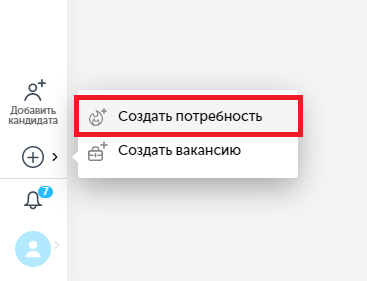
В открывшемся окне создания потребности, заполните поля и нажмите кнопку «Создать потребность».
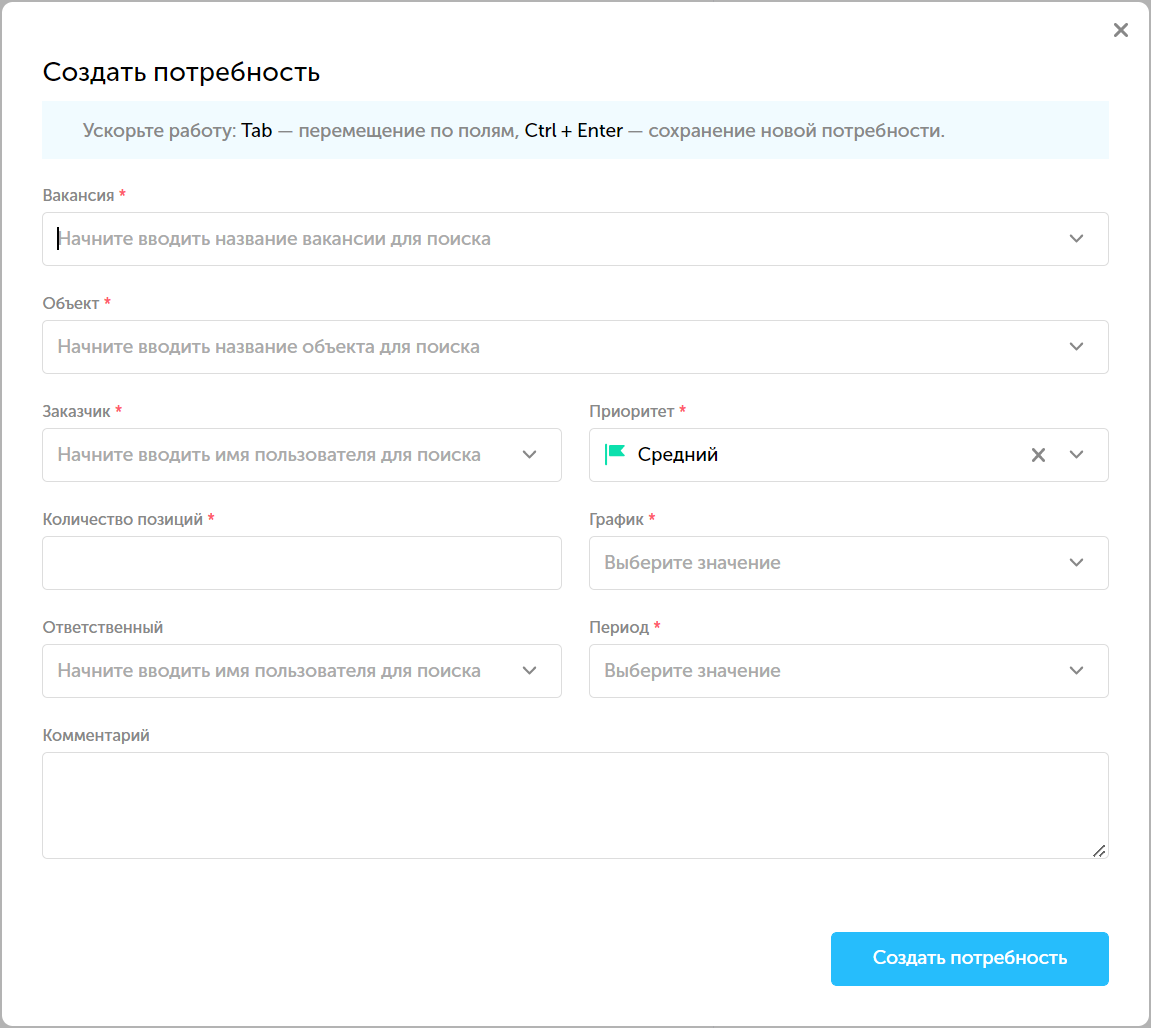
После создания потребности откроется карточка новой потребности.
Приоритет
Для редактирования, нажмите на иконку приоритета в строке нужной потребности.
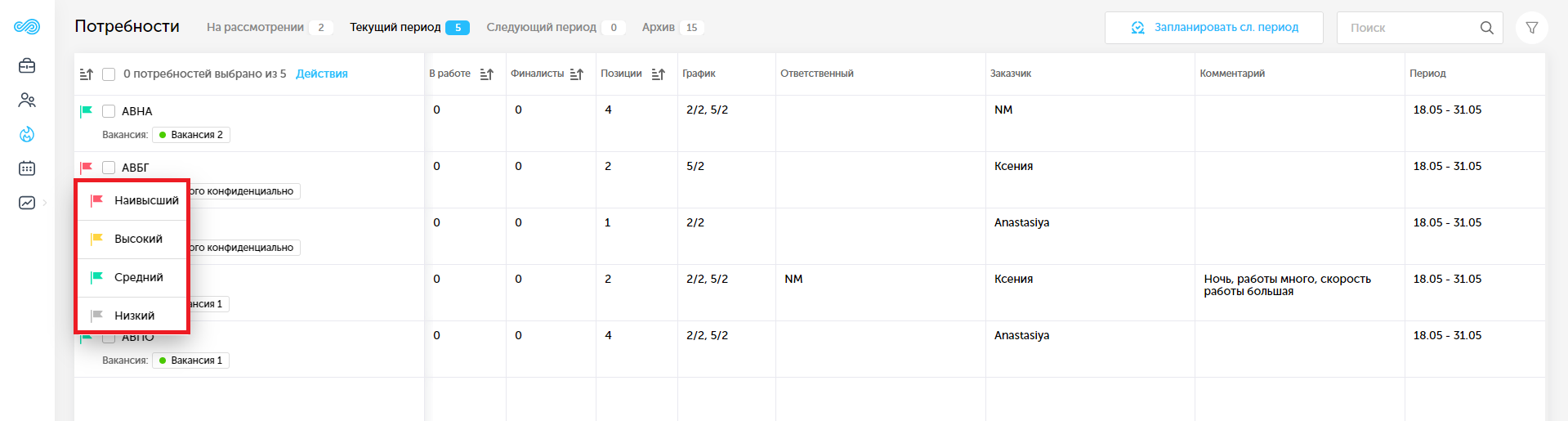
При нажатии на иконку приоритета, откроется выпадающий список. Выберите нужный приоритет из списка. Изменение сохранится автоматически.
Позиции
Для редактирования количества позиций, нажмите на ячейку в столбце «Позиции» напротив потребности – откроется окно создания корректировки.
График
Для редактирования графика работы, указанного в потребности, нажмите на ячейку в столбце «График» этой потребности.
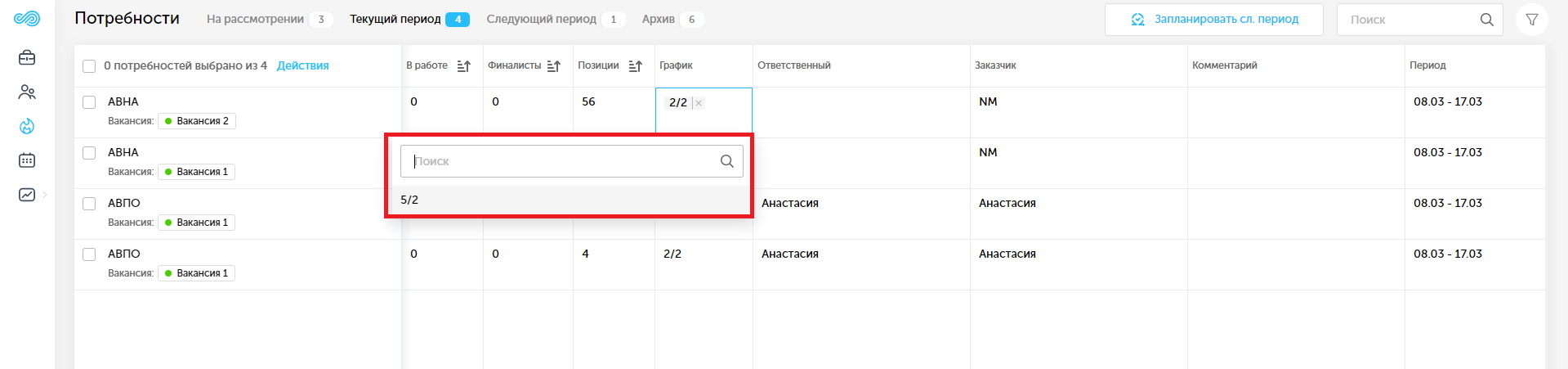
В появившемся списке отображаются значения из справочника – График работы (за исключением значений, которые уже добавлены в потребность). Нажмите на значение, чтобы оно добавилось в потребность.
Чтобы удалить значение графика работы из потребности, нажмите на иконку с крестиком рядом этим значением. Изменения сохранятся автоматически.
Ответственный
Для редактирования ответственного по потребности, нажмите на ячейку в столбце «Ответственный» напротив потребности. В появившемся списке отобразятся пользователи, зарегистрированные в компании. Выберите пользователя из списка – он автоматически будет добавлен в потребность.
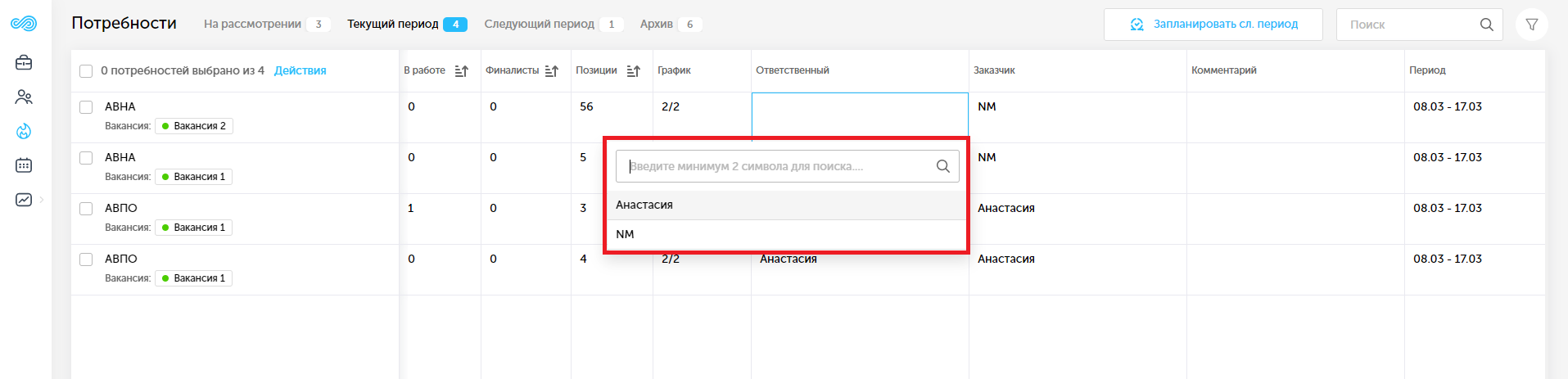
Ответственного можно назначить сразу для нескольких потребностей. Для этого нужно воспользоваться функцией массовых действий в списке потребностей.
Заказчик
Для редактирования заказчика потребности, нажмите на ячейку в столбце «Заказчик» напротив потребности. В списке отобразятся сотрудники компании, которых можно добавить на потребность.
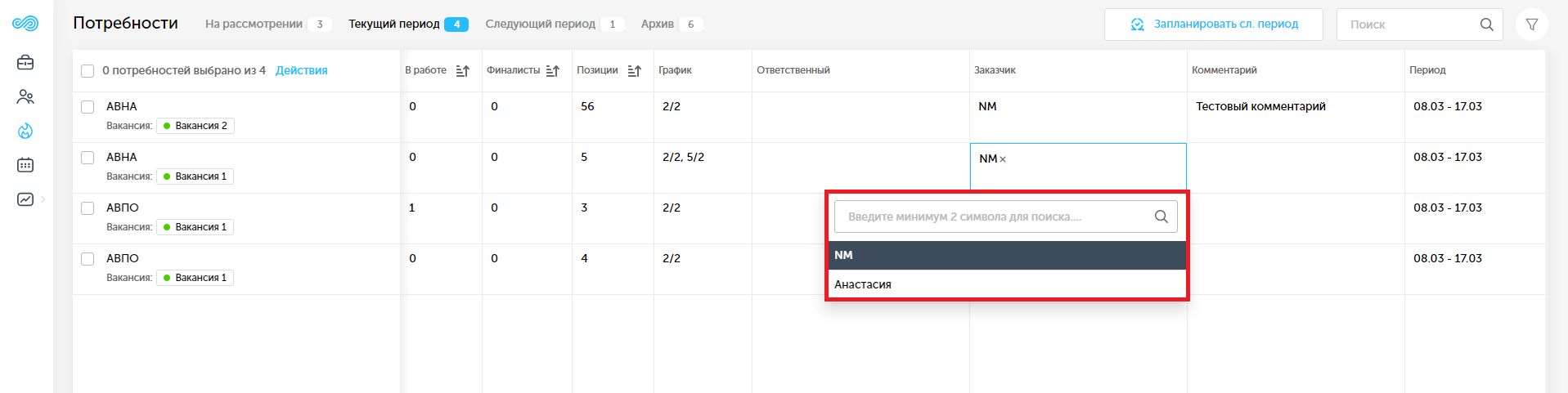
Комментарий
Для редактирования комментария, нажмите на ячейку в столбце «Комментарий» напротив потребности. Напишите комментарий и он будет сохранен автоматически.
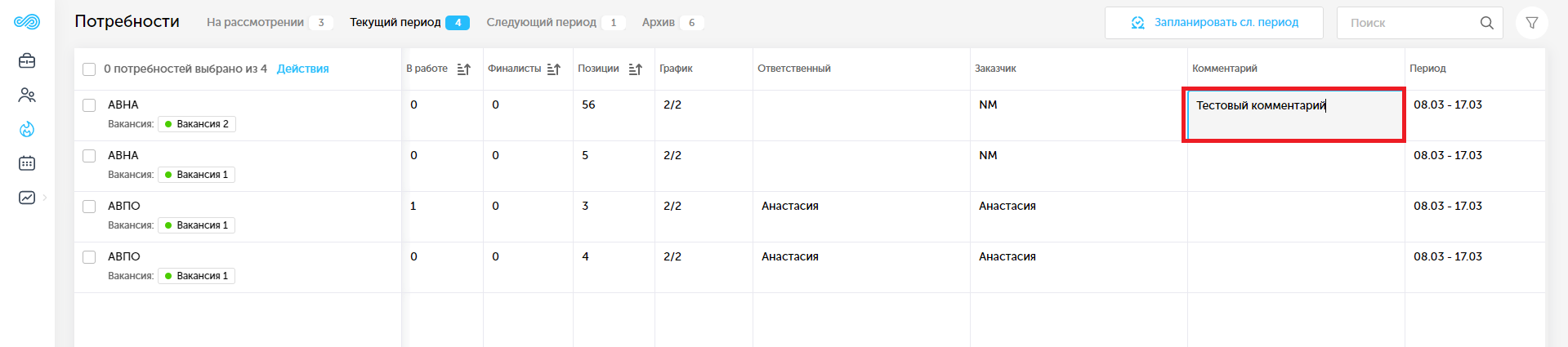
Период
Для редактирования периода, нажмите на ячейку в столбце «Период» напротив потребности. В появившемся списке отображаются текущий и следующий периоды.
Выберите период и он сохранится автоматически. При этом потребность переместится во вкладку «Текущий период» или «Следующий период» в зависимости от выбранного периода.
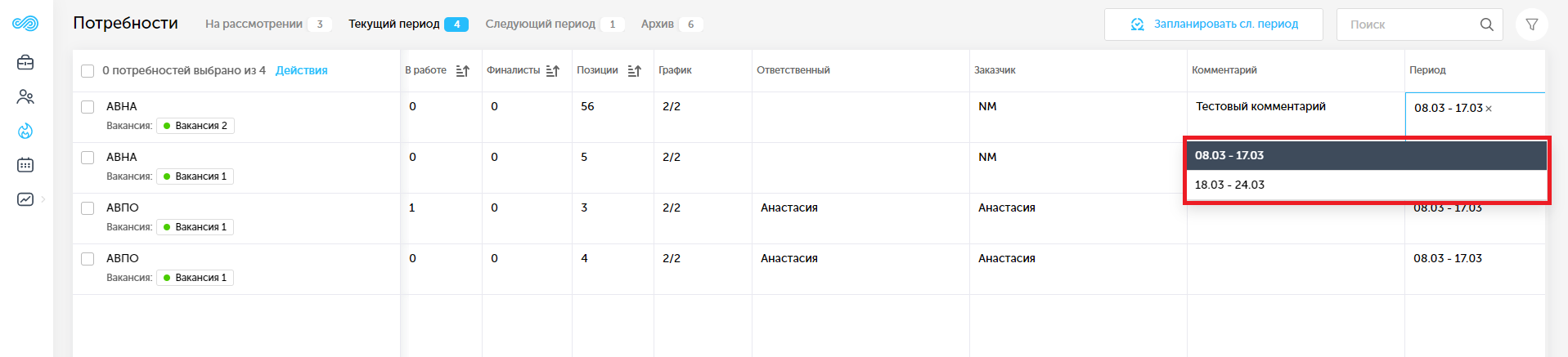
При попытке редактирования периода потребности, на которой есть хотя бы один кандидат, появится предупреждение об этом. Изменить период не получится.
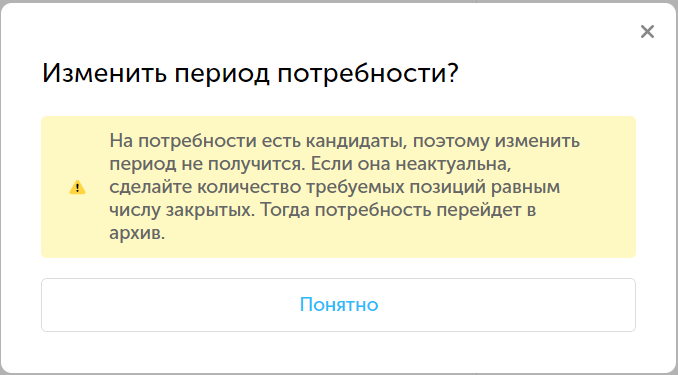
Дата закрытия
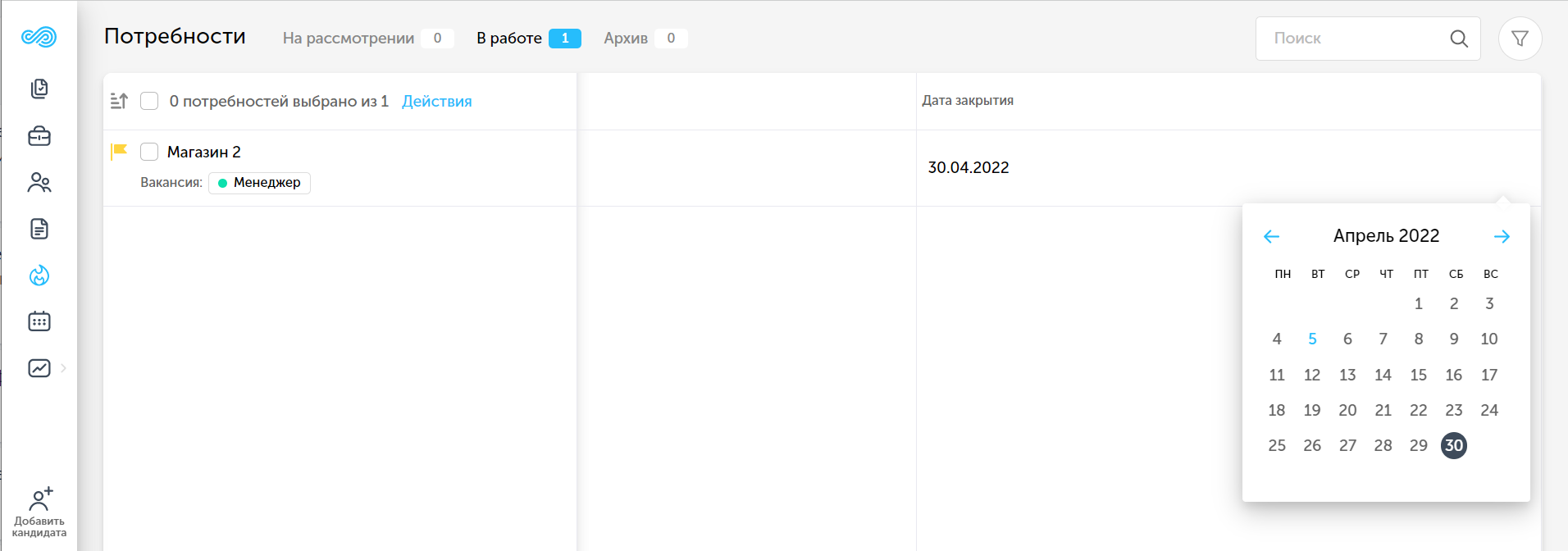
Для редактирования даты закрытия, нажмите на ячейку в столбце «Дата закрытия» напротив потребности. В появившемся календаре выберите дату. Изменение будет сохранено автоматически.
Если вы выберите дату, которая уже наступила, то Поток сообщит об ошибке. Изменение не будет сохранено, пока не выберите текущую или будущую дату.
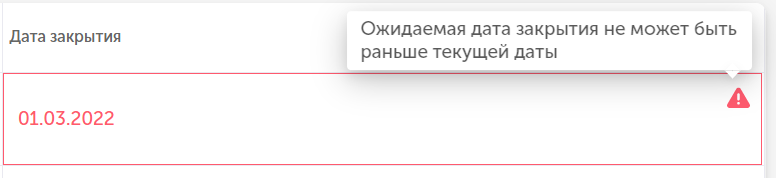
Редактирование из карточки потребности
Для открытия карточки потребности, нажмите на потребность в списке раздела «Потребности». В открывшемся окне справа отображается информация о выбранной потребности.
Для редактирования, нажмите кнопку «Редактировать» вверху окна.
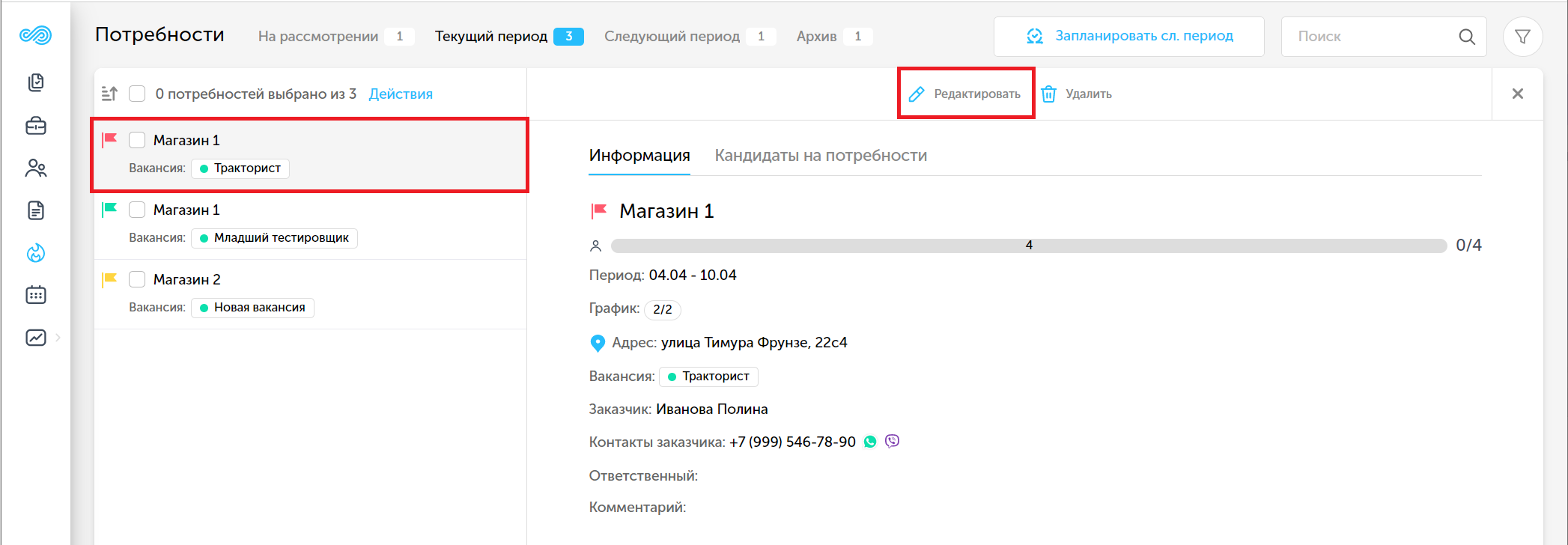
Откроется окно редактирования потребности. После внесения изменений, нажмите кнопку «Сохранить изменения».
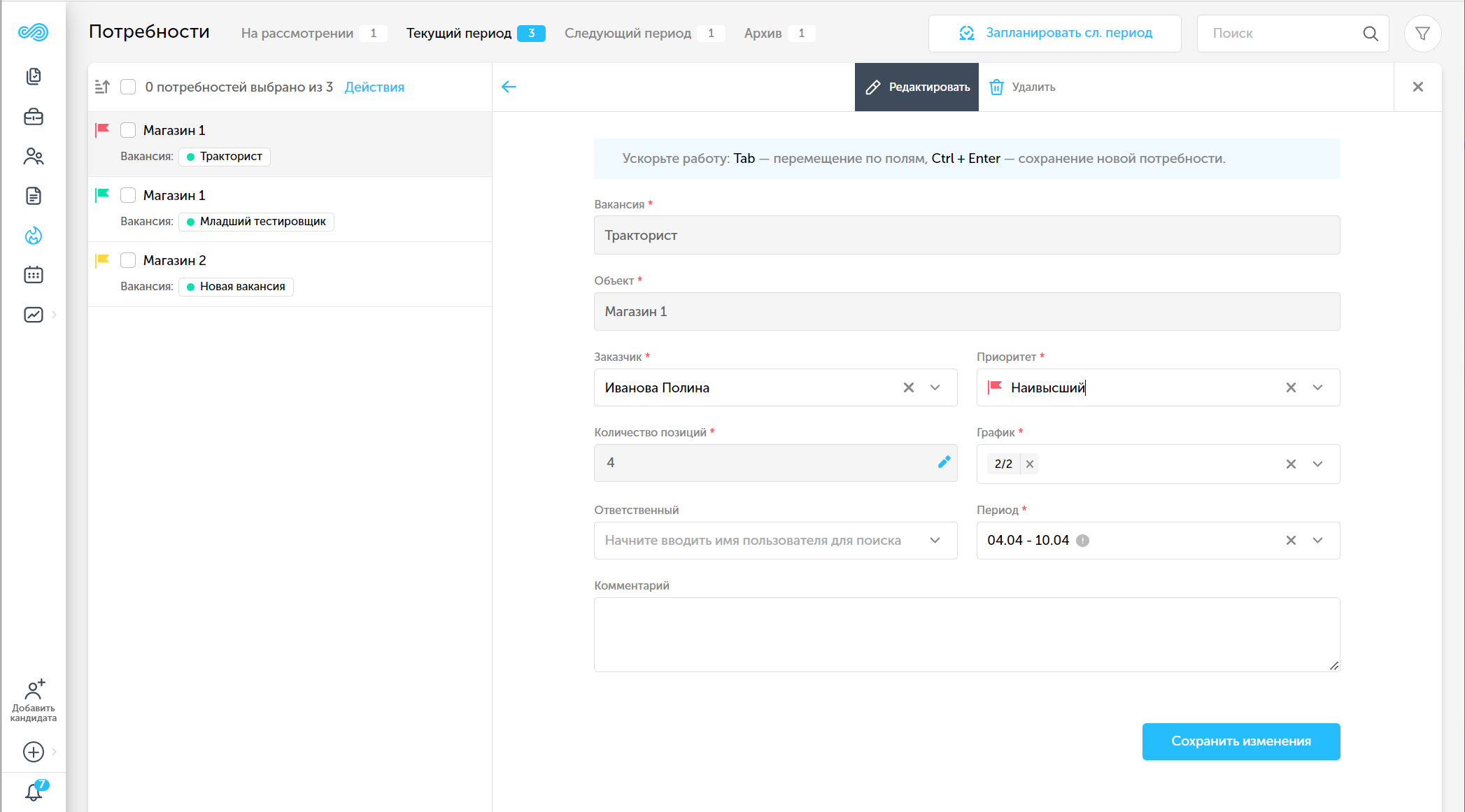
Изменение количества позиций
Нажмите на ячейку в столбце «Позиции», откроется окно создания корректировки:
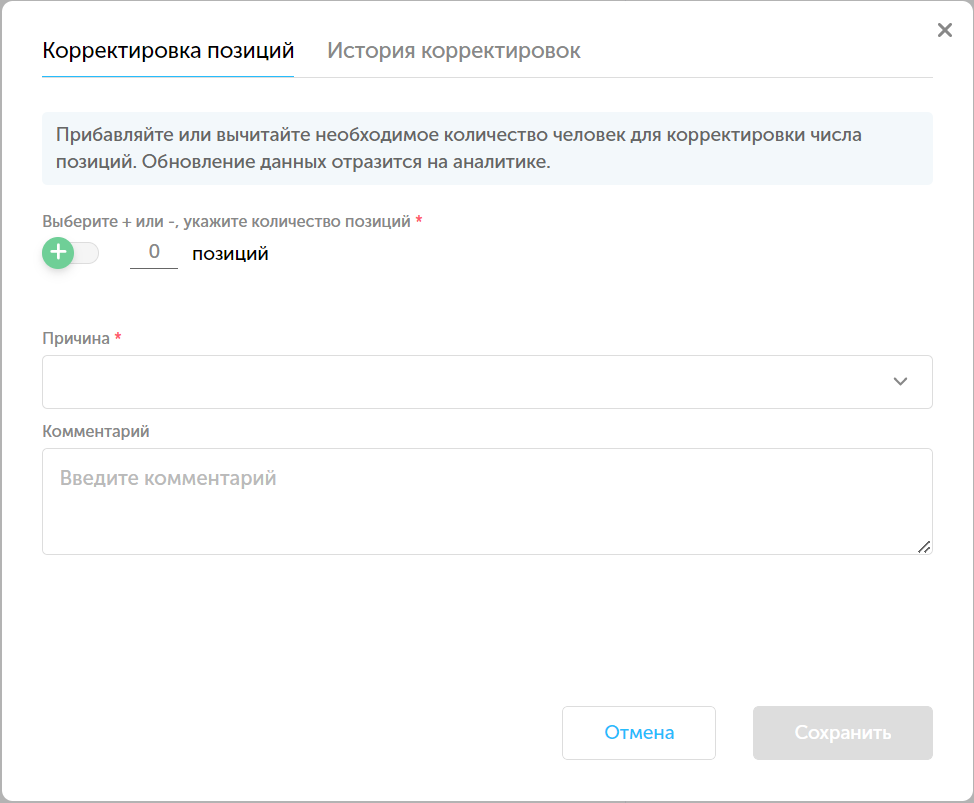
Выберите, с помощью переключателя, увеличение или уменьшение количества позиций или укажите число, на которое нужно его изменить.
В поле «Причина» оставьте комментарий. Если вы выберите причину «Другое», то поле «Комментарий» становится обязательным для заполнения.
Нажмите кнопку «Сохранить».
Просмотр истории изменений
Во вкладке «История корректировок», вы можете увидеть все изменения количества позиций по потребности.
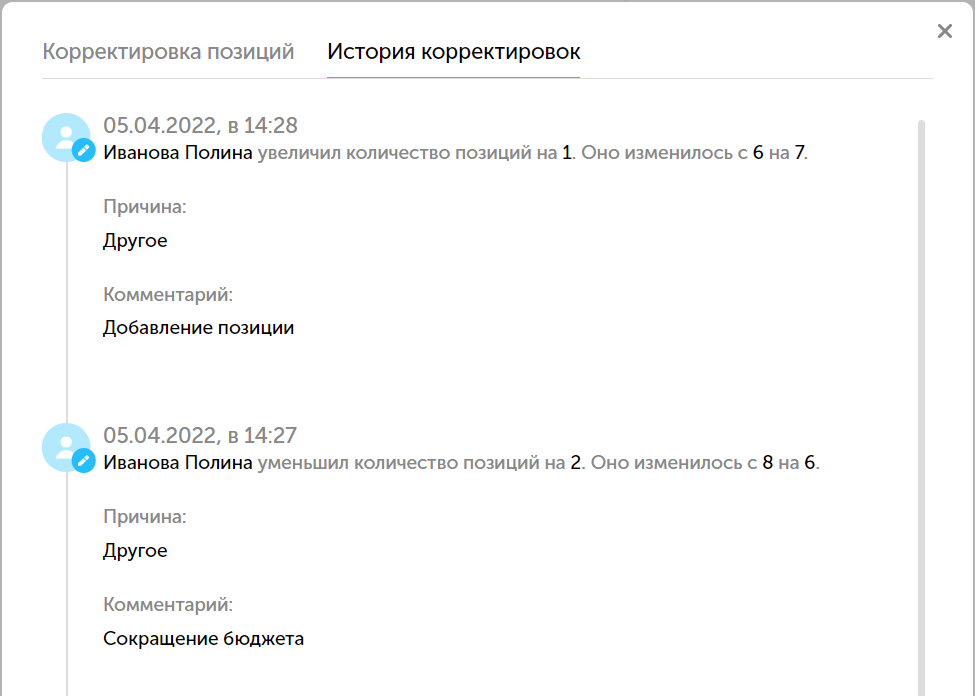
Удаление потребности
В списке раздела «Потребности», нажмите на потребность, которую нужно удалить. Для удаления потребности, нажмите кнопку «Удалить» вверху окна.
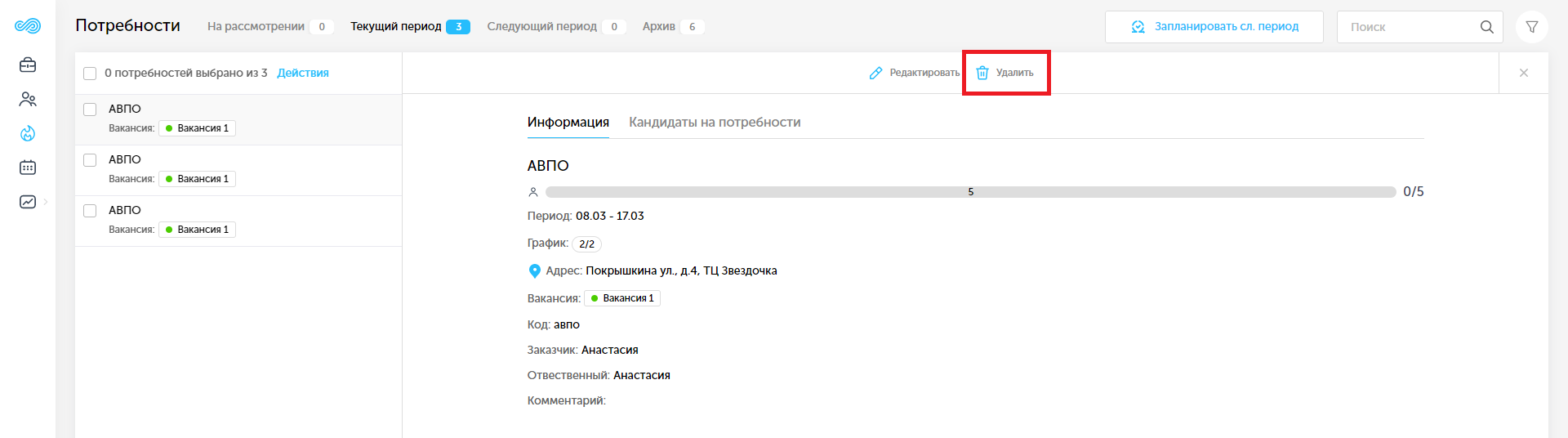
Если на потребности есть кандидаты, отобразится предупреждение об этом. Удалить потребность не получится.
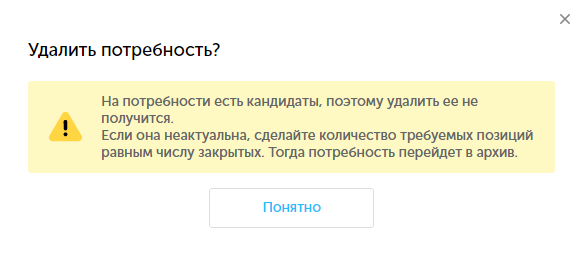
Если на потребности нет кандидатов, отобразится окно подтверждения. После нажатия кнопки Удалить, потребность удалится из системы.
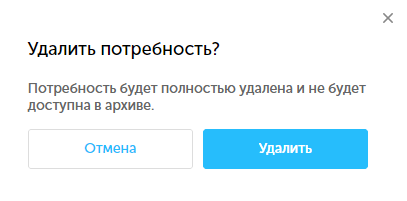
Массовые действия с потребностями
Чтобы сделать массовых действий с потребностями:
-
Нажмите «Действия» над списком потребностей;
-
Выберите потребности:
-
Выберите некоторые потребности;
-
Или выберите все потребности.
-
Список потребностей можно уточнять с помощью поиска и фильтров, которые есть в правом верхнем углу.

Нажмите на ссылку «Действия» и справа от списка потребностей отобразятся доступные действия с ними:
- Назначение ответственного;
- Утверждение потребностей.
Назначение ответственного
Действие «Назначить ответственного» доступно на всех стадиях потребности, кроме «Архив».
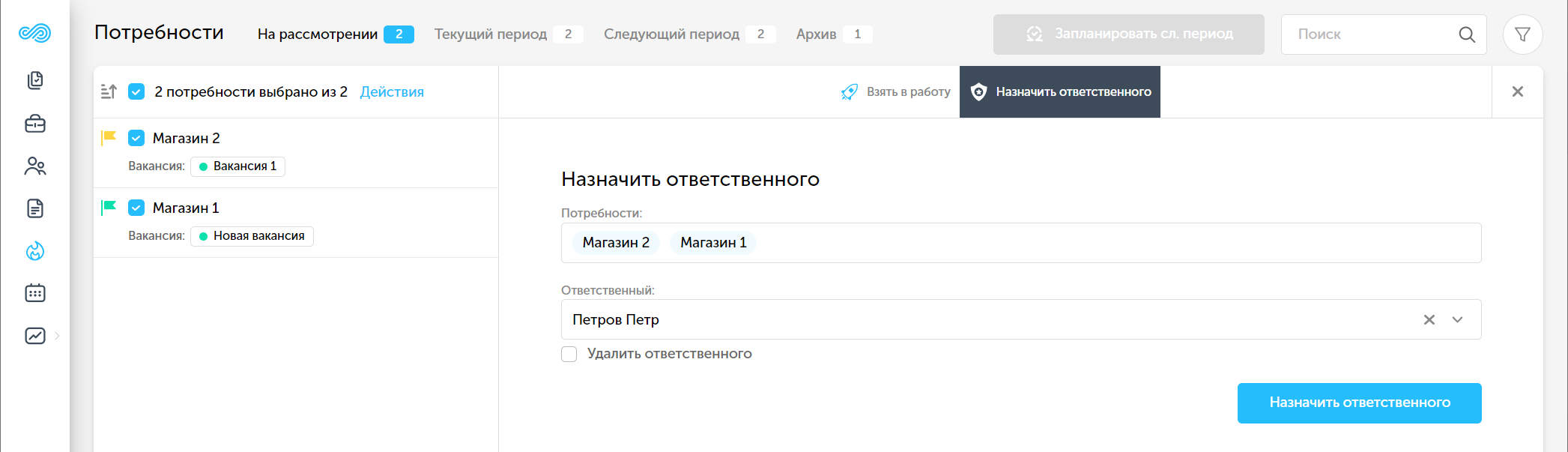
В выпадающем списке поля «Ответственный» отображаются сотрудники, зарегистрированные в компании. Из списка можно выбрать одного сотрудника. При нажатии кнопки «Назначить ответственного», указанный пользователь будет добавлен в поле «Ответственный» во все выбранные потребности. Если на потребности уже назначен ответственный, он будет заменен.
Также с помощью массового действия можно удалить ответственных с потребностей. Для этого нужно отметить «Удалить ответственного» и нажать кнопку «Назначить ответственного». При этом во всех выбранных потребностях ответственный будет удален.
Утверждение потребностей
Действие «Взять в работу» доступно для потребностей во вкладке «На рассмотрении». Нажмите на кнопку «Взять в работу» и выбранные потребности перейдут в статус «Утверждено».
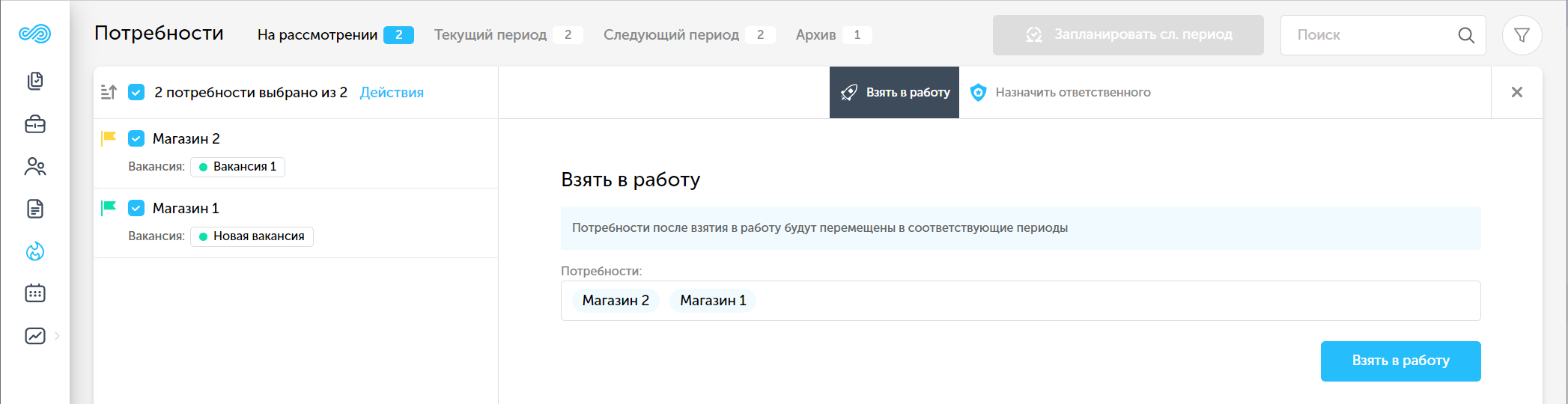
Запланировать следующий период
Для планирования следующего периода, перейдите во вкладку «Текущий период» в разделе «Потребности» и нажмите кнопку «Запланировать сл. период» над списком потребностей.
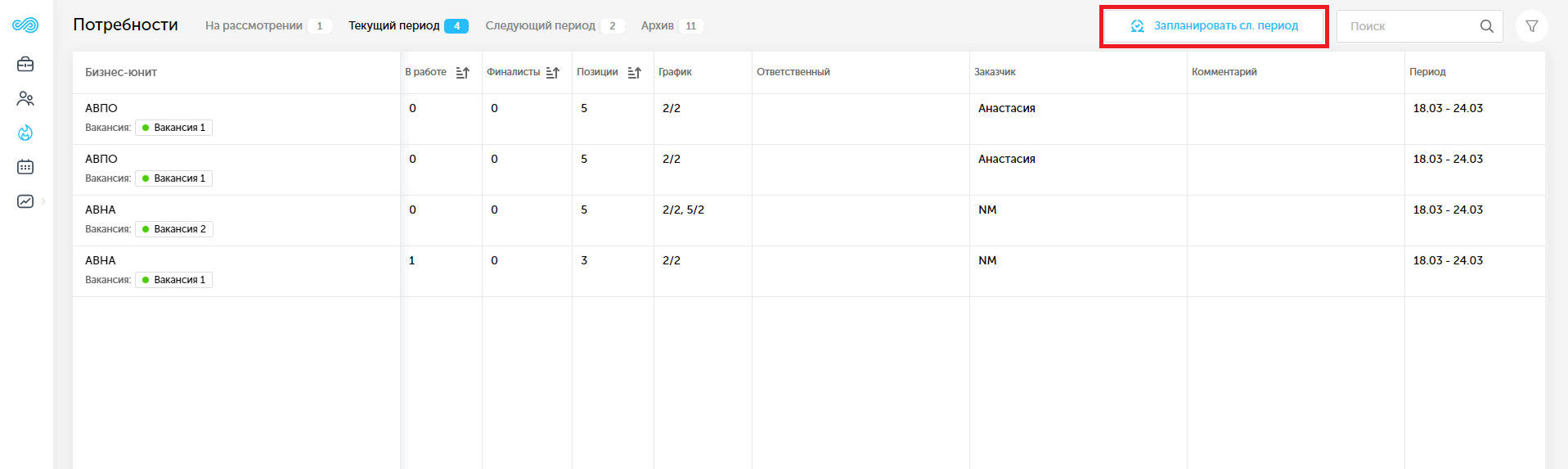
Раздел перейдет в режим планирования следующего периода. Затем нажмите кнопку со стрелкой «Отправить в следующий период» напротив потребности. При этом в следующем периоде будет создана потребность с измененными параметрами, потребность в текущем периоде останется без изменений. Кандидаты, которые были назначены на потребность в текущем периоде, не будут скопированы на потребность в следующем периоде.
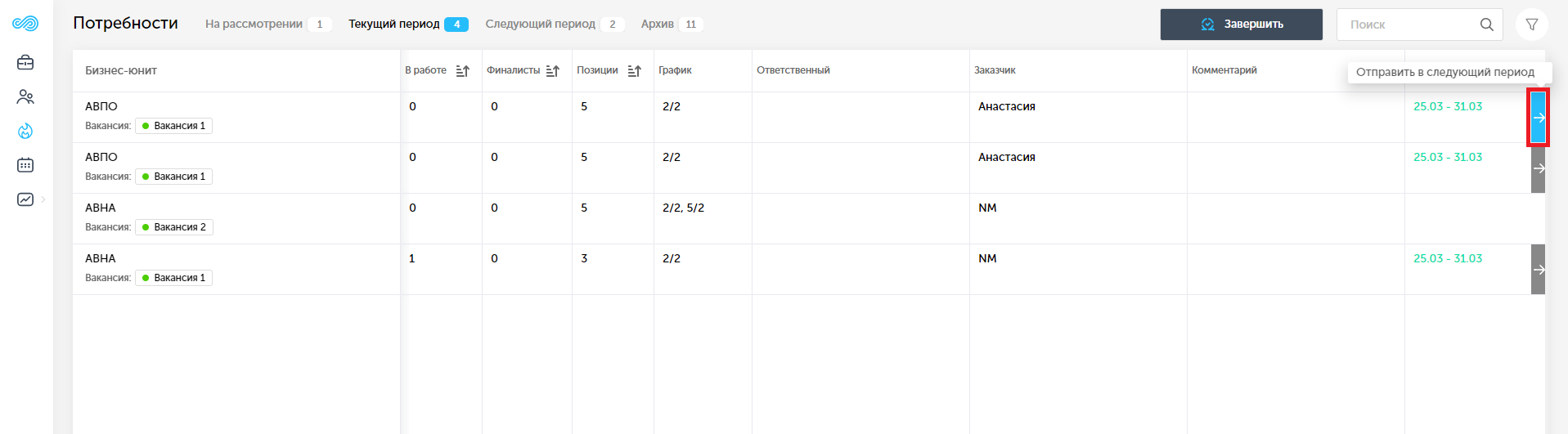
У скопированных потребностей в столбце «Период» отобразится сообщение «Отправлено в след. период» и кнопка «Перейти», которая открывает список потребностей следующего периода в новой вкладке.
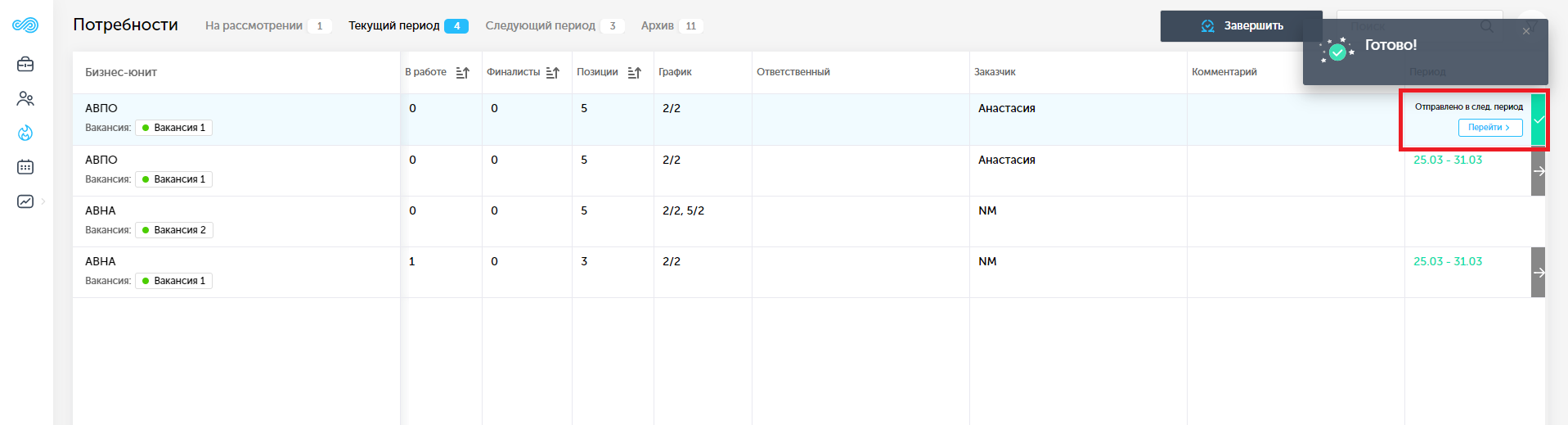
Когда все нужные потребности скопированы в следующий период, нажмите кнопку «Завершить» над списком потребностей. Режим планирования раздела прекращается, отображается список потребностей текущего периода.
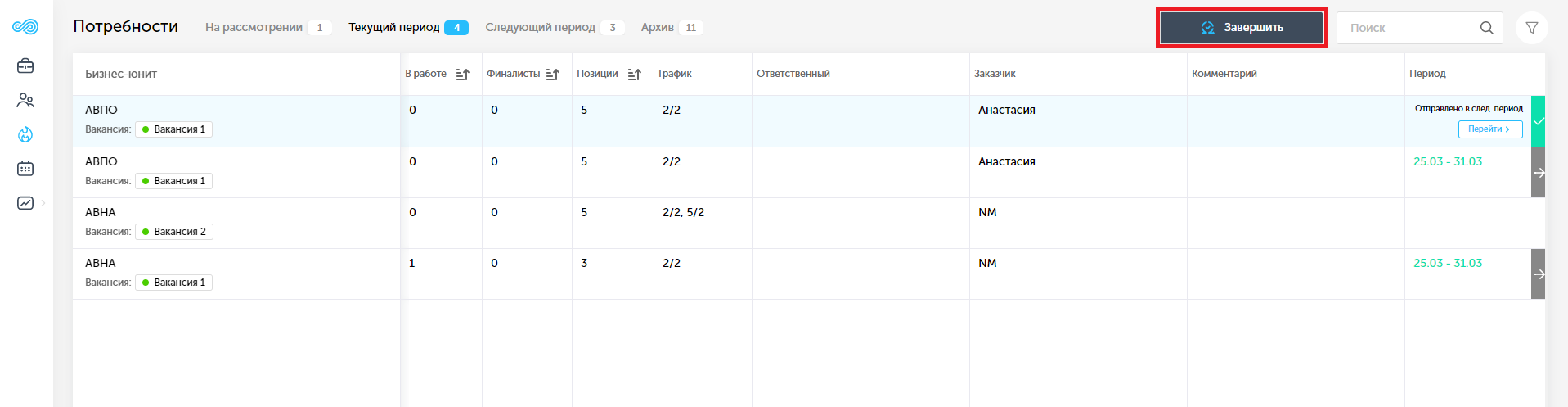
Работа с кандидатами по потребностям
Назначение на потребность через карту
В карточке кандидата нажмите кнопку «Назначить на потребность» / «Изменить потребность».
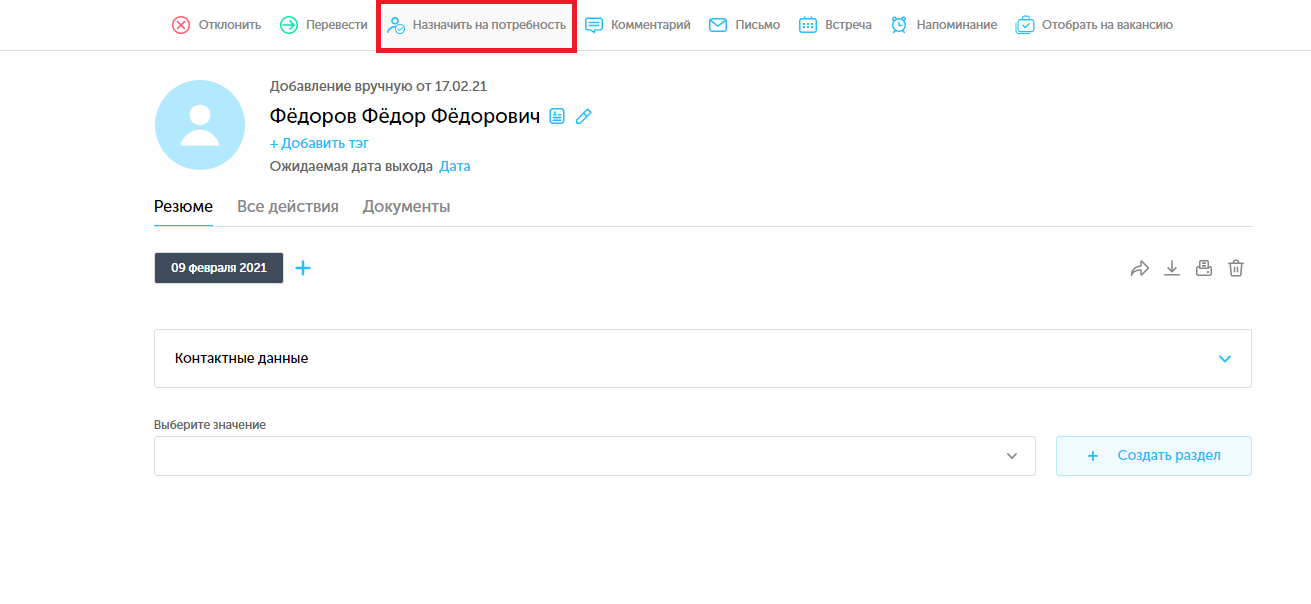
Откроется карта потребностей с предустановленным фильтром по вакансии.
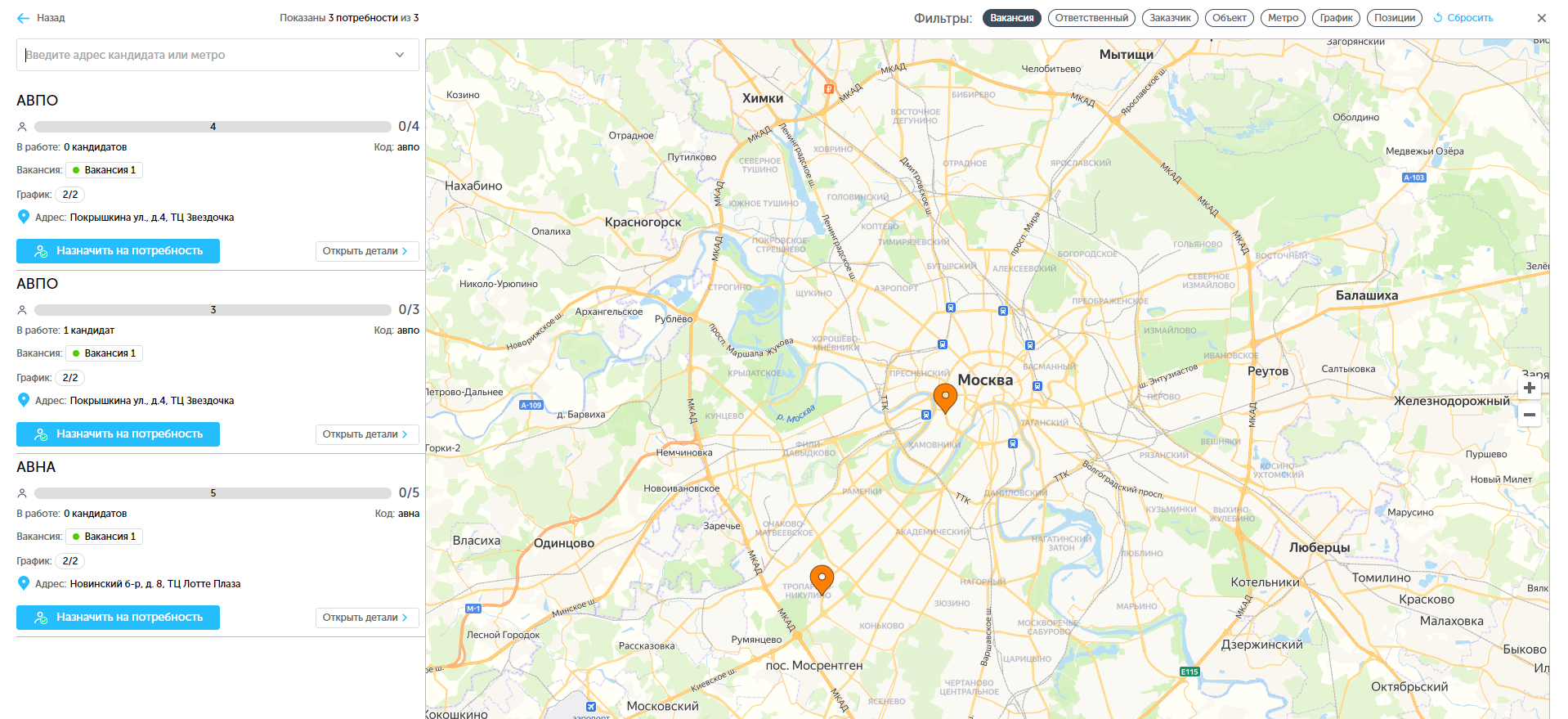
Если кандидат уже назначен на потребность, в карточке потребности отобразится статус «Назначен на потребность».
Для назначения кандидата на потребность, нажмите кнопку «Назначить на потребность». После действия, карта закроется.
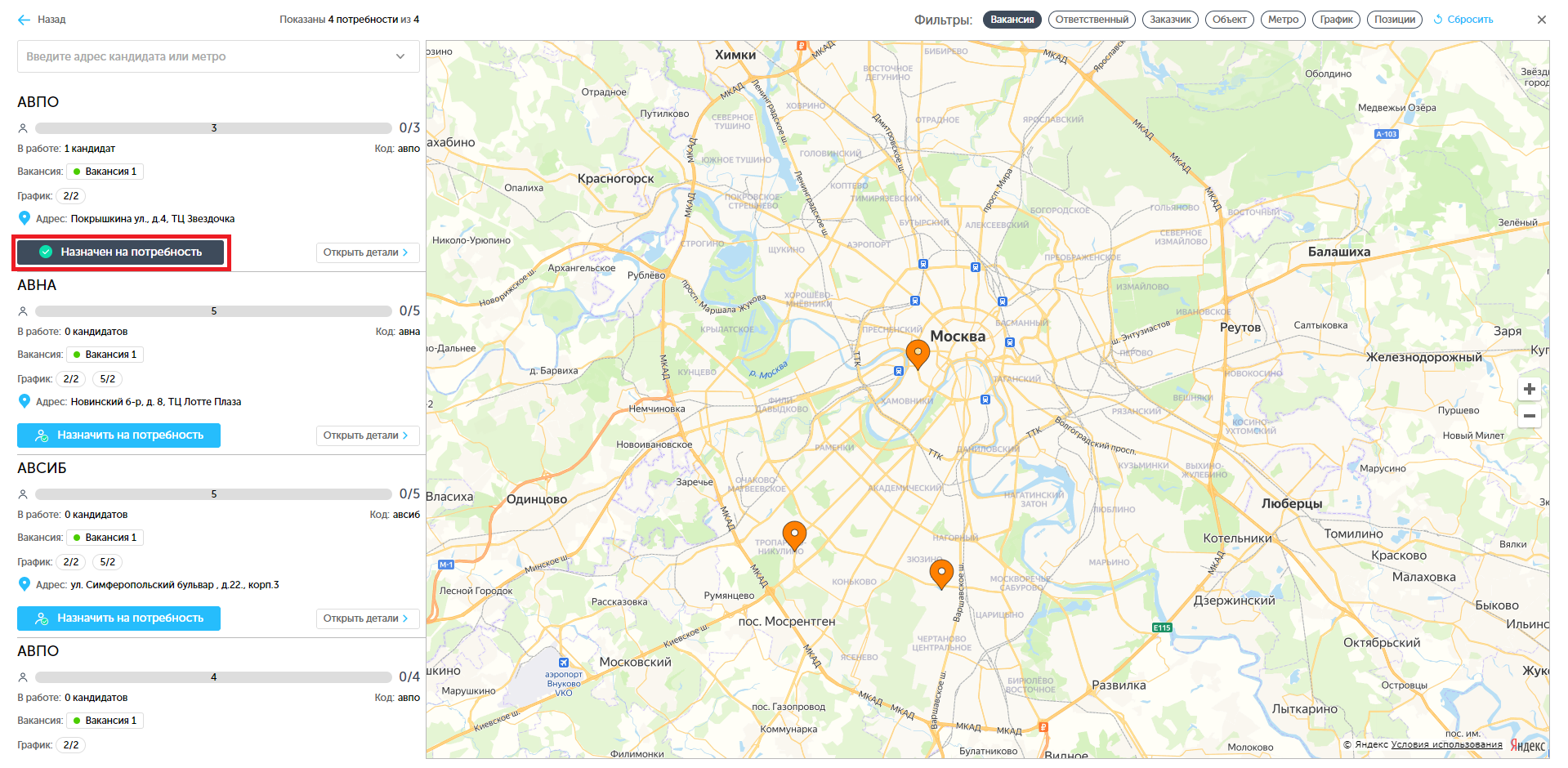
Работа со списком
В карточке кандидата нажмите кнопку «Назначить на потребность» / «Изменить потребность».
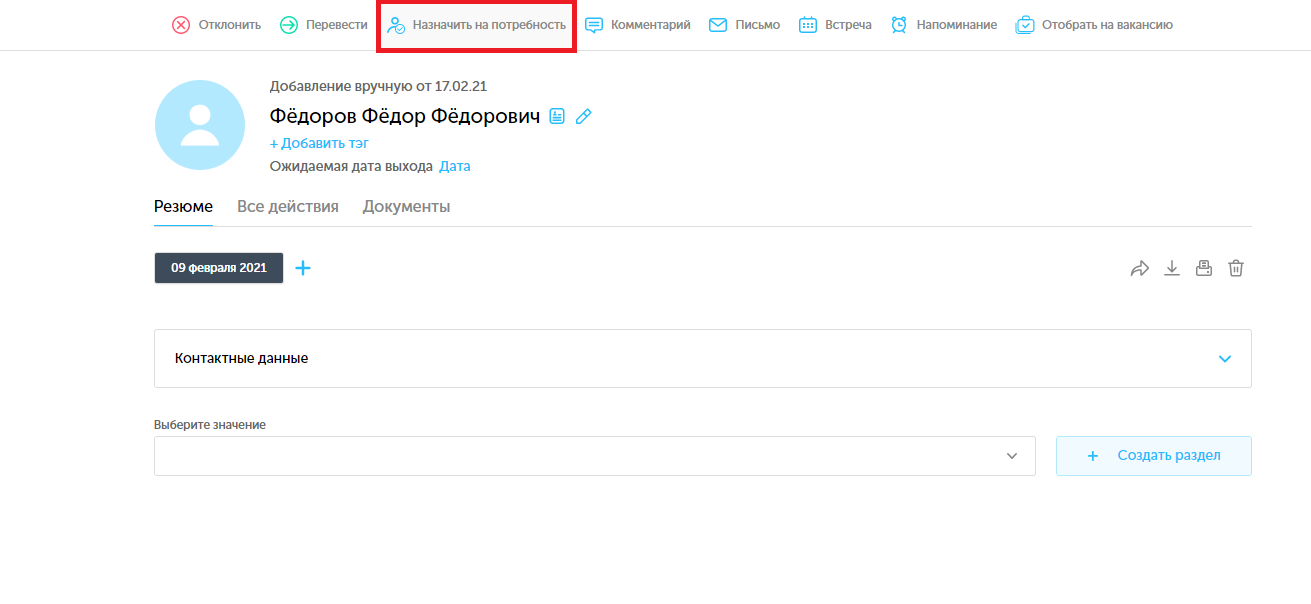
Откроется список потребностей с предустановленным фильтром по вакансии.
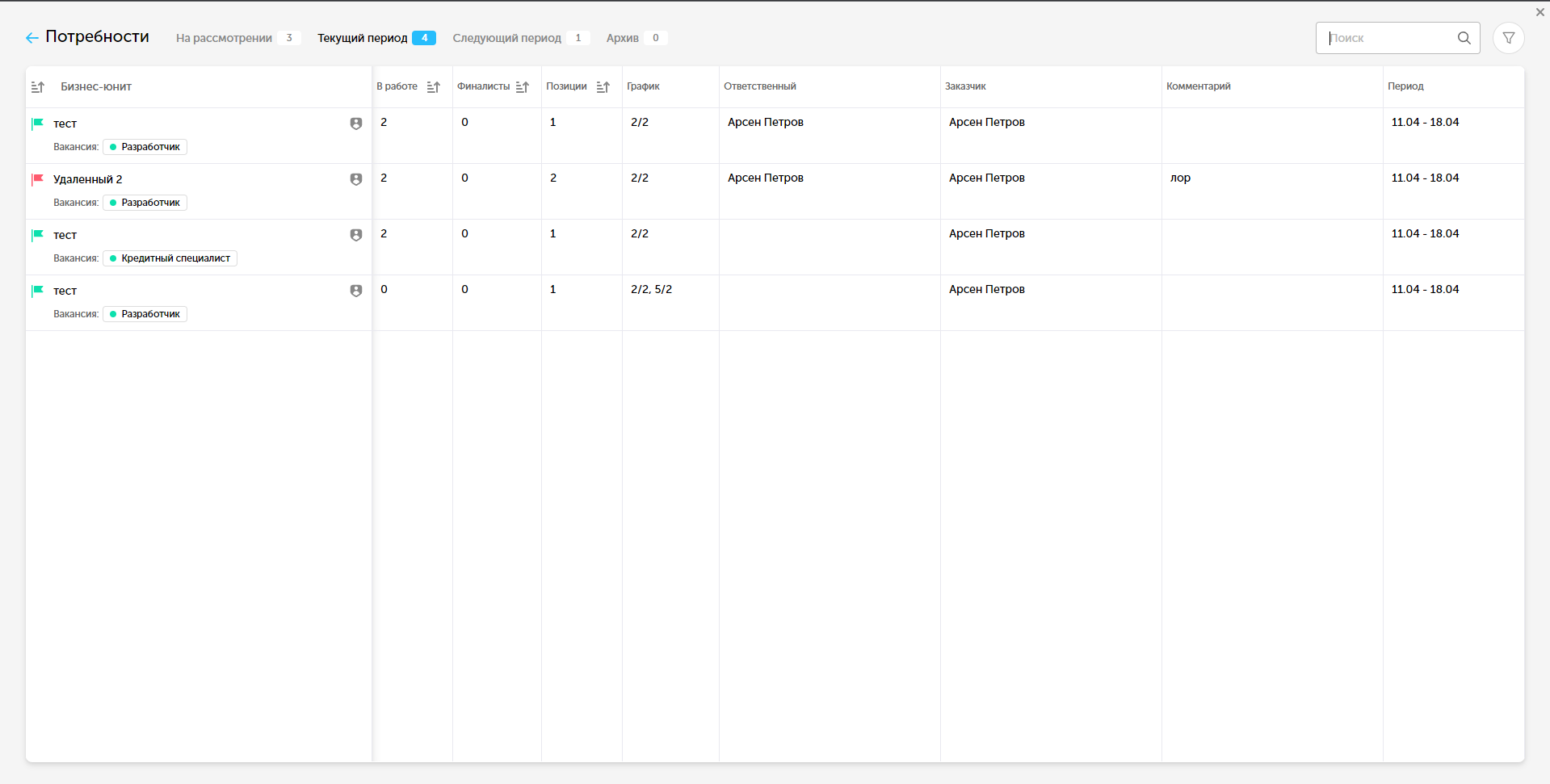
Если кандидат уже назначен на потребность, сразу откроется карточка потребности, связанной с кандидатом.
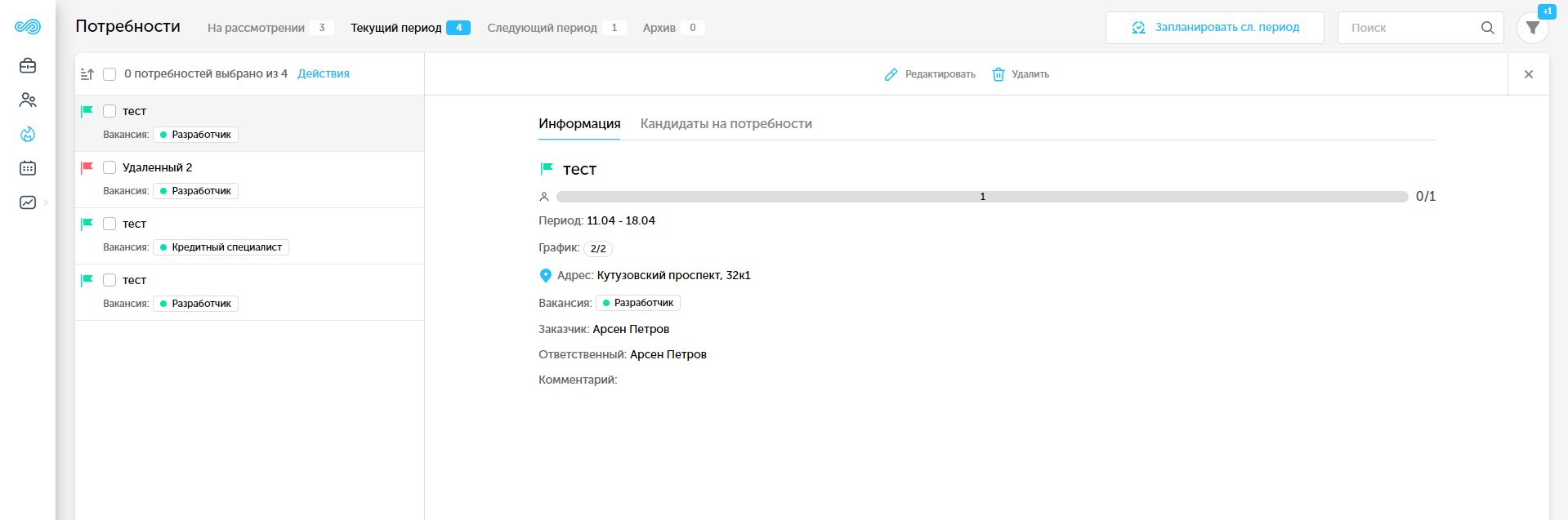
Для назначения кандидата на потребность, нажмите на иконку «Назначить кандидата». После этого действия, список потребностей закроется.
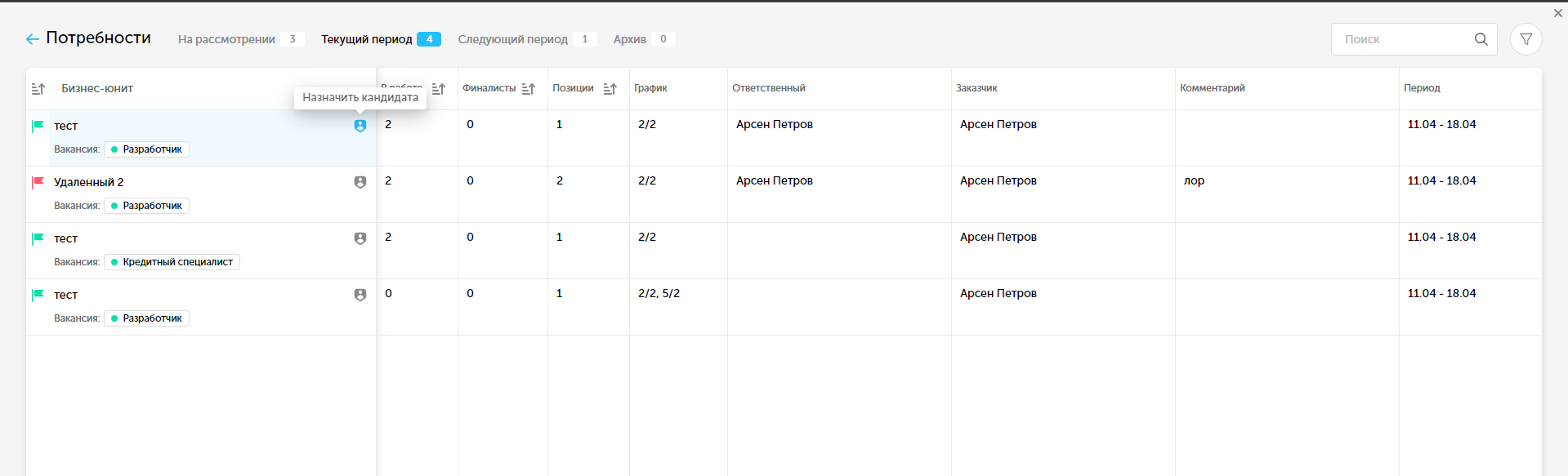
Возможные сценарии:
-
Если выбрана потребность по вакансии, на которой нет выбранного кандидата, то кандидат будет назначен на вакансию потребности и на выбранную потребность;
-
Если выбрана потребность по вакансии, на которой кандидат уже есть, и у кандидата нет потребностей по данной вакансии, то кандидат будет добавлен на выбранную потребность;
-
Если кандидат назначен на другую потребность в рамках вакансии, то кандидат будет откреплен с предыдущей потребности и добавлен на новую.
Назначение кандидата на потребность при добавлении кандидата в Поток
Ограничения
-
На потребность может быть назначен только кандидат на вакансии. Если при добавлении кандидата вакансия не выбрана (добавление в резерв), то после выбора потребности кандидат будет добавлен на вакансию, к которой относится выбранная потребность;
-
Каждый кандидат может быть назначен только на одну потребность в рамках одной вакансии.
Работа с картой
При наличии прав для назначения кандидата на потребность на форме добавления кандидата появляется возможность выбора вакансии и потребности, на которые будет назначен новый кандидат.
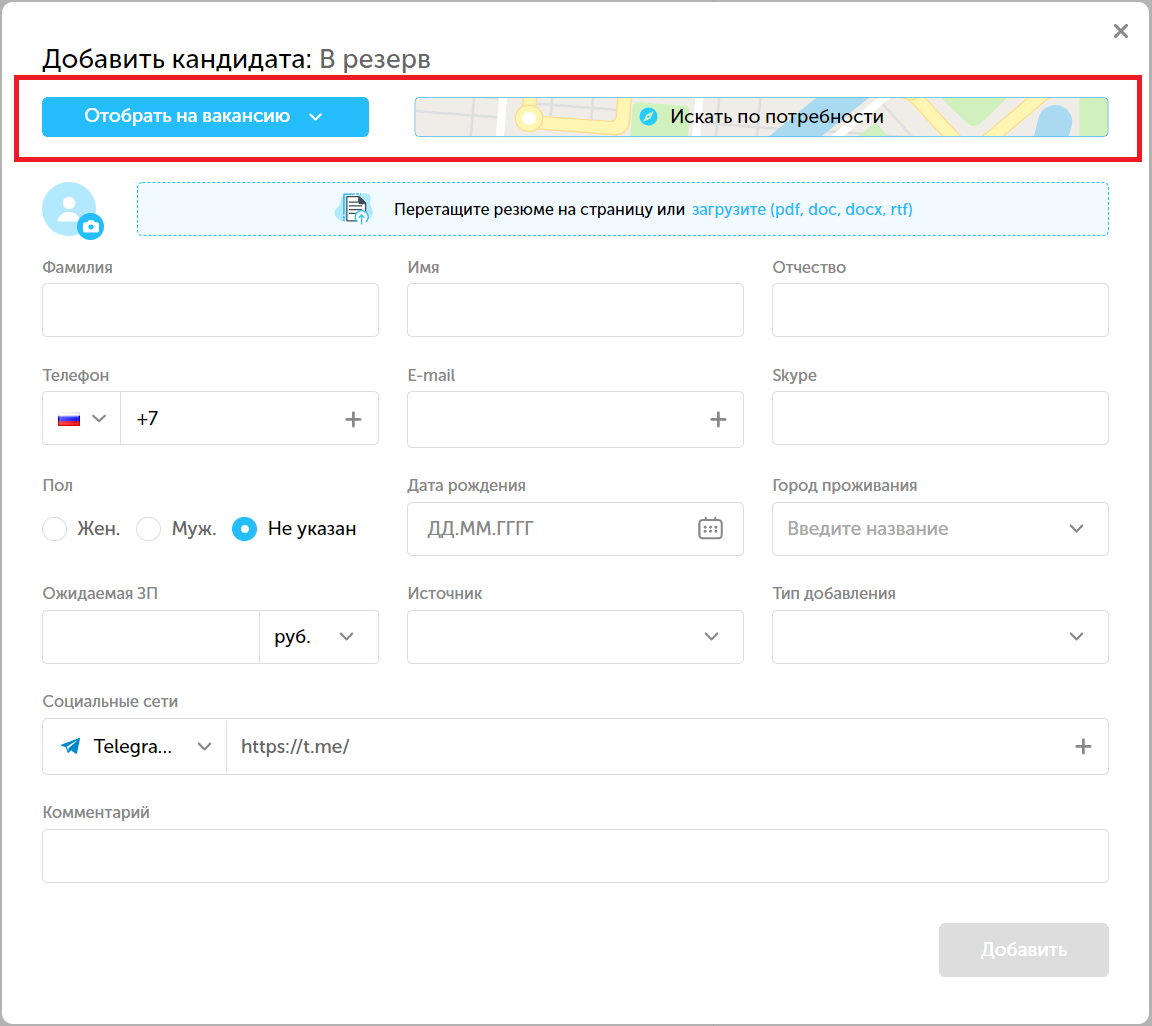
Для добавления кандидата на потребность по конкретной вакансии, нажмите кнопку «Отобрать на вакансию».
В списке можно выбрать вакансию, на потребность по которой нужно назначить кандидата.
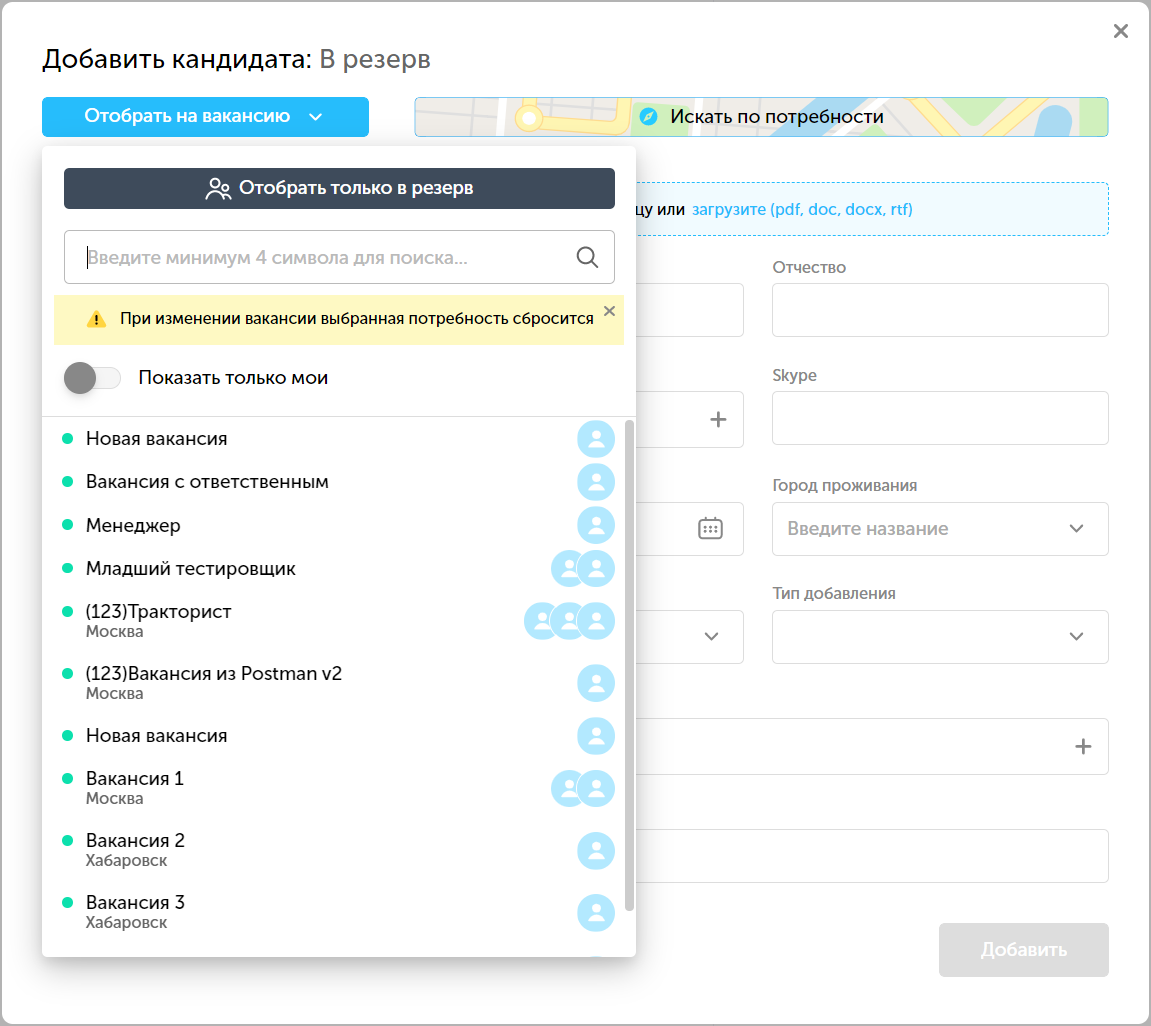
Для выбора потребности, нажмите кнопку «Искать по потребности».
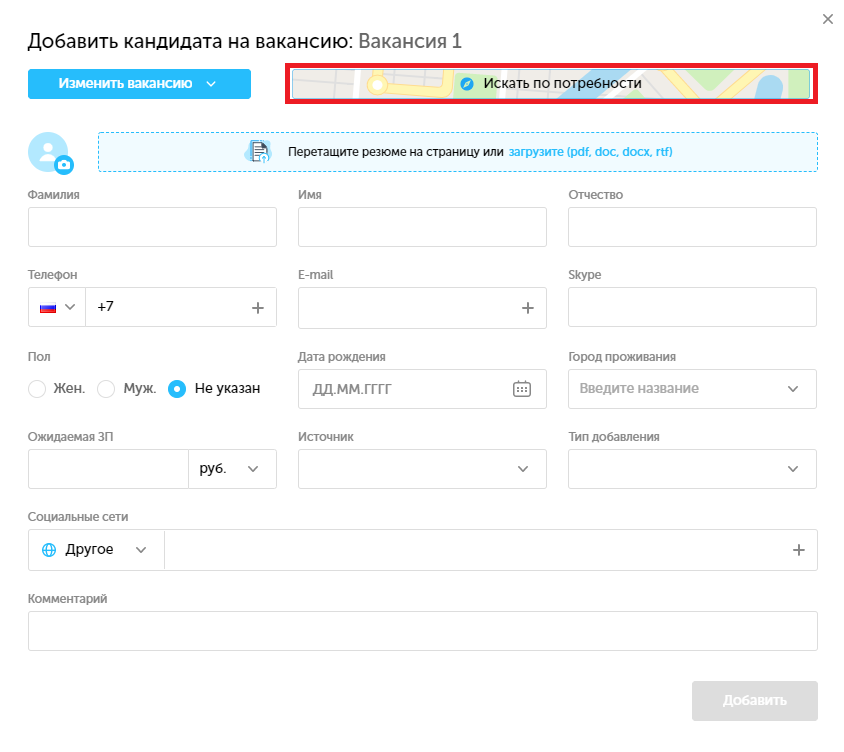
Откроется карта потребностей:
-
если выбрана вакансия, то на карте отобразятся потребности только по этой вакансии;
-
если вакансия не выбрана, то отобразятся все доступные сотруднику потребности.
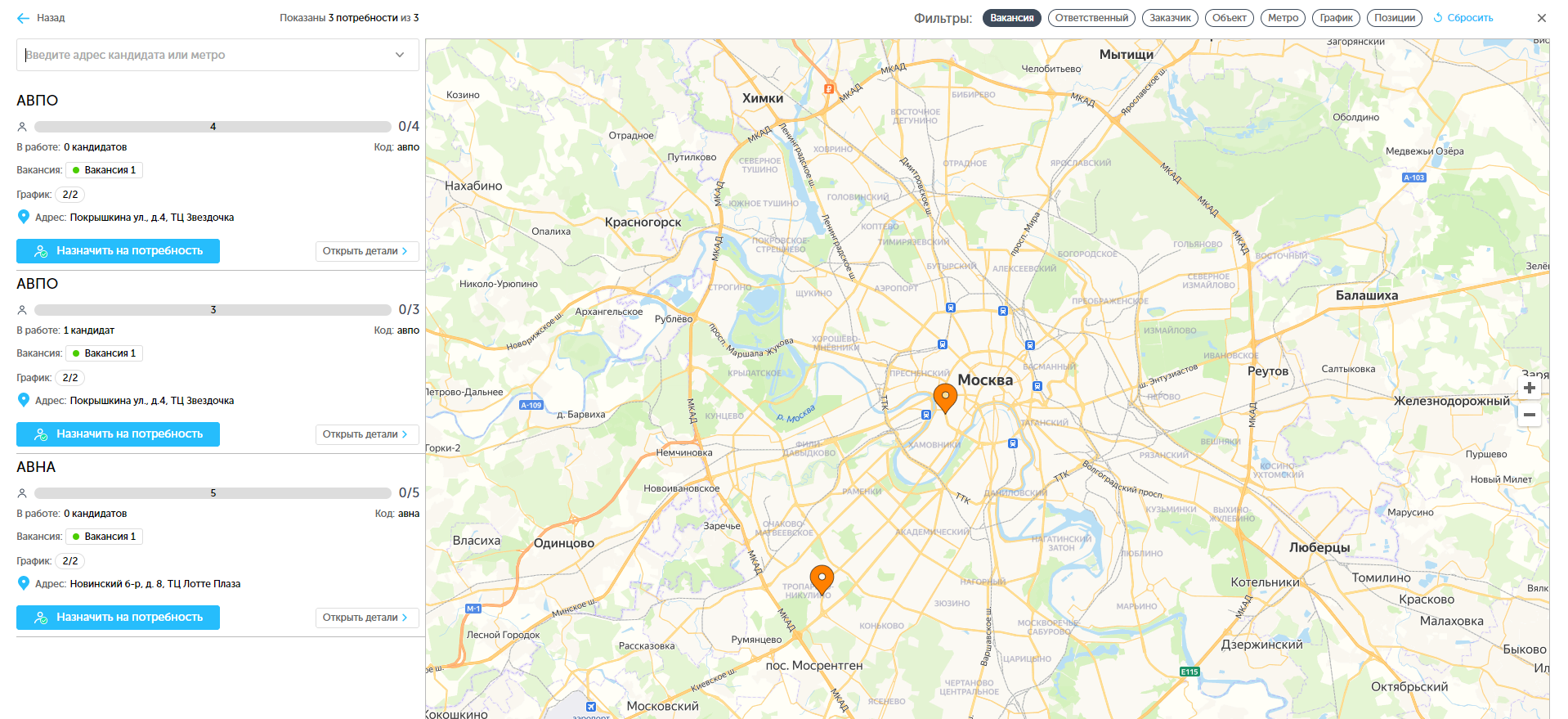
Нажмите кнопку «Назначить на потребность», чтобы закрыть карту.
Кандидат будет добавлен на вакансию выбранной потребности и на саму потребность. В карточку кандидата на вакансии добавляется событие.
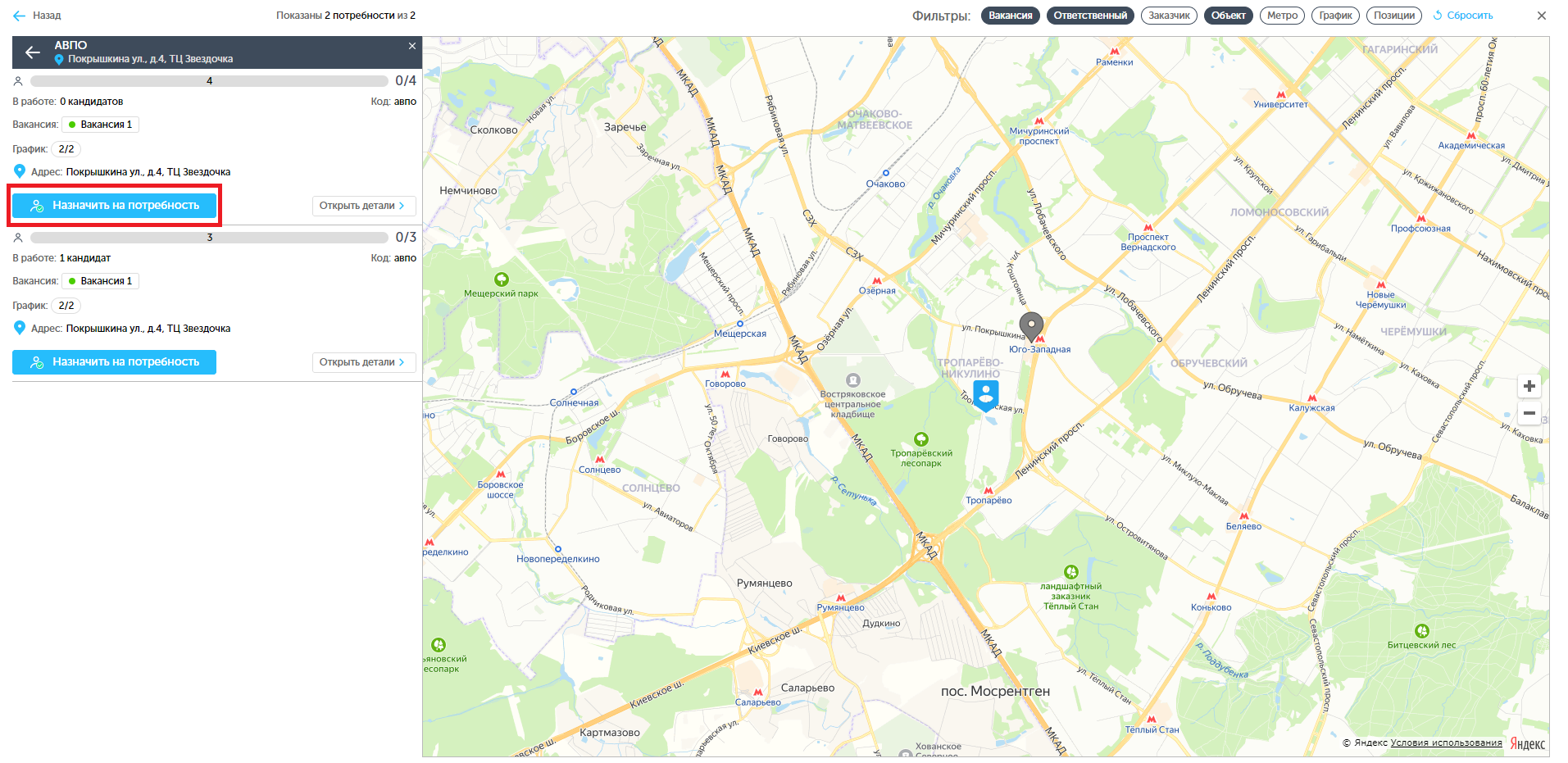
Работа со списком потребностей
На форме добавления кандидата, выберите вакансию, на потребность по которой нужно назначить кандидата.
Для выбора потребности, нажмите кнопку «Назначить на потребность».

Откроется список потребностей:
-
если добавить кандидата на определенную вакансию, то в списке отображаются только потребности по выбранной вакансии;
-
если добавить кандидата в резерв, то отображаются все потребности, доступные сотруднику.
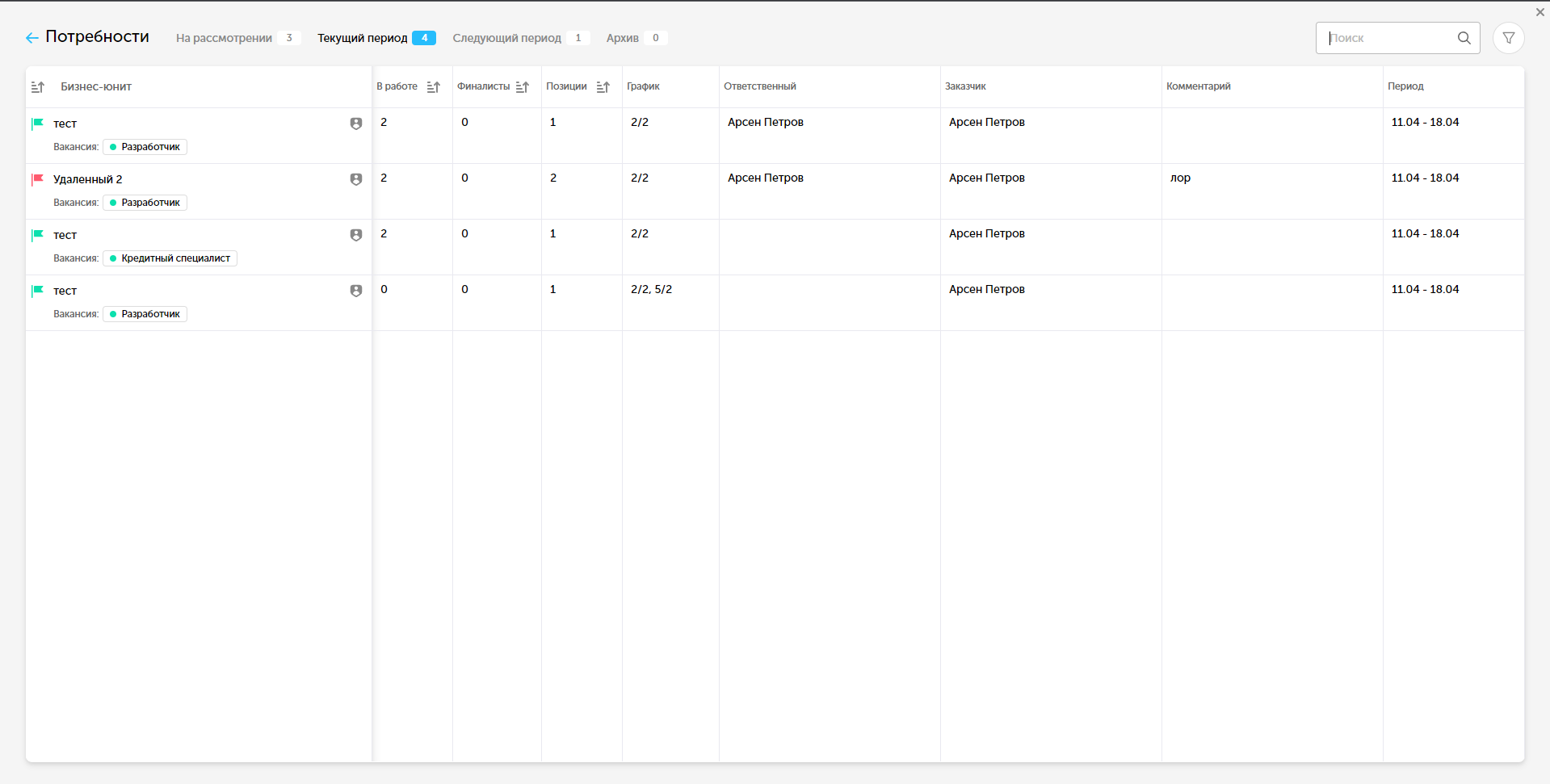
Для назначения кандидата на потребность, нажмите на иконку «Назначить кандидата».
Кандидат будет добавлен на вакансию выбранной потребности и на саму потребность. В карточку кандидата на вакансии добавляется событие.
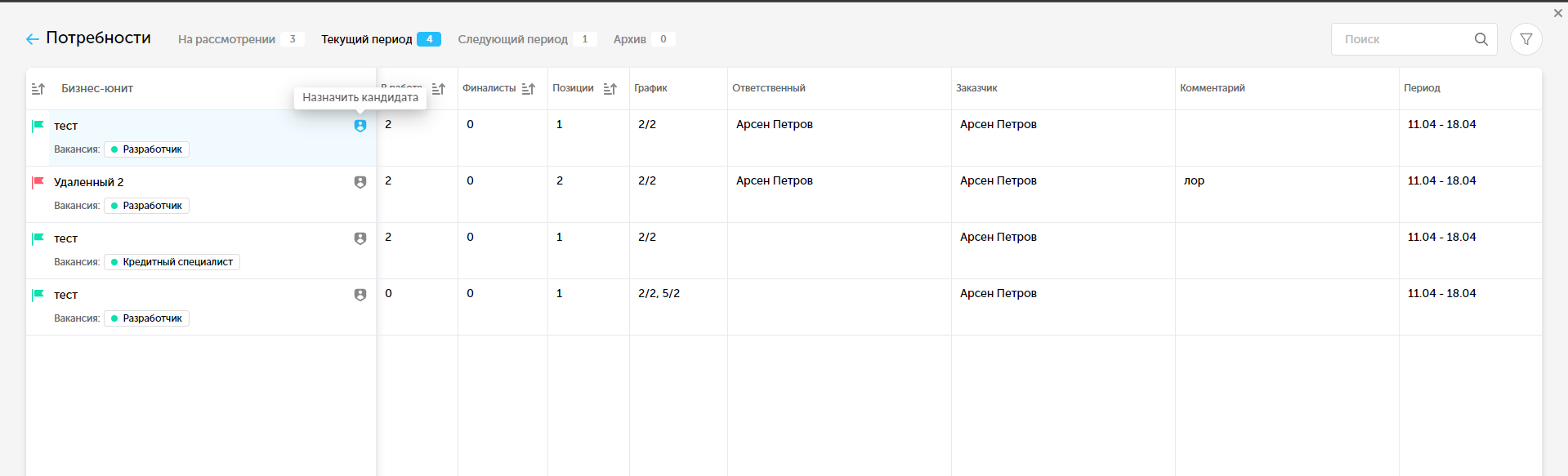
Просмотр потребностей кандидата
Просмотр потребностей кандидата доступен в карточке кандидата на вакансии во вкладке «Потребности».
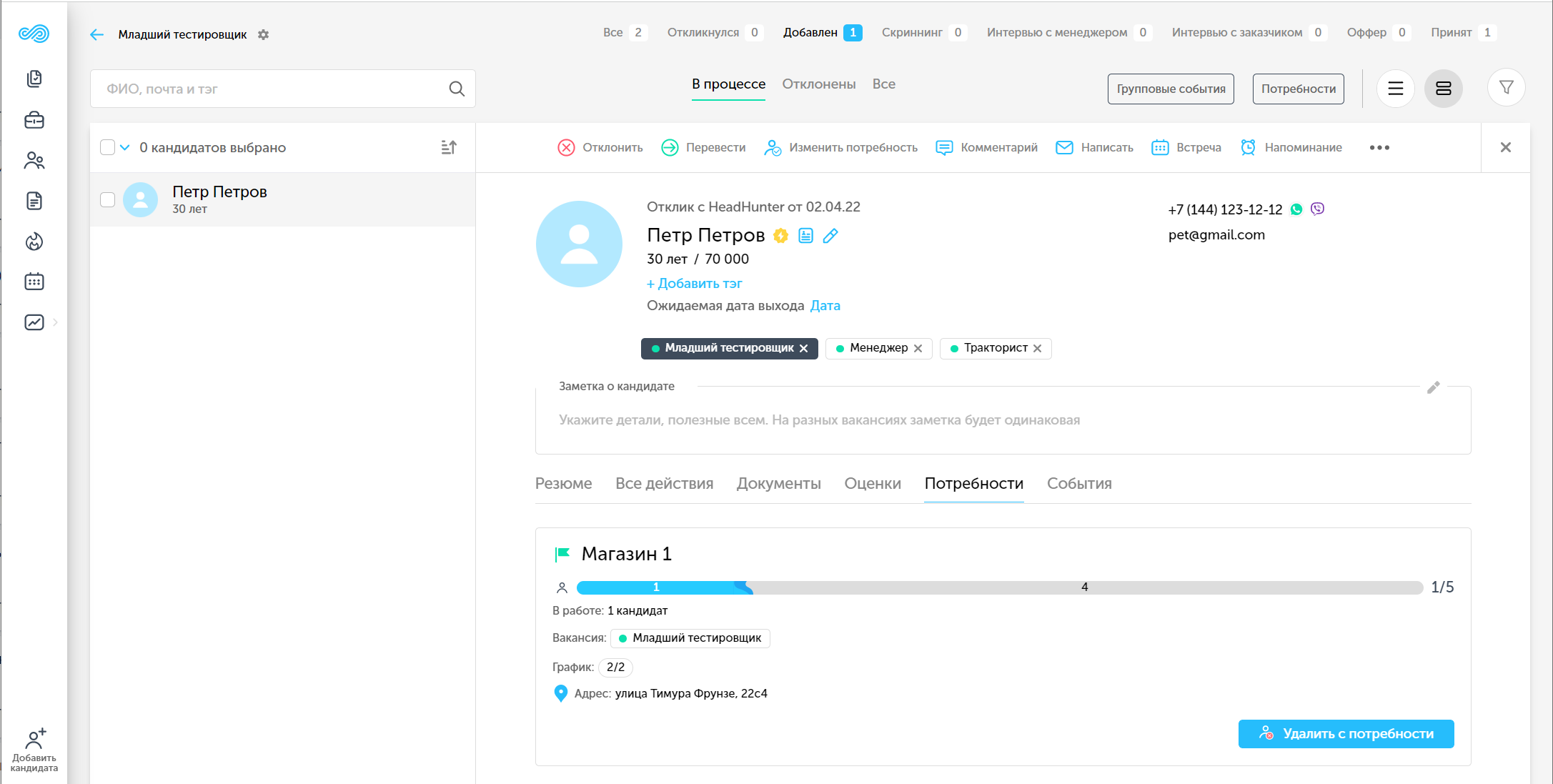
Удаление кандидата с потребности
Удаление через карточку кандидата на вакансии
Для удаления кандидата с потребности, откройте карточку кандидата на вакансии и перейдите во вкладку «Потребности». Здесь отображается информация о потребности, на которую назначен кандидат в рамках вакансии.
Нажмите на кнопку «Удалить с потребности», чтобы удалить кандидата с потребности. В карточку кандидата на вакансии добавляется событие.
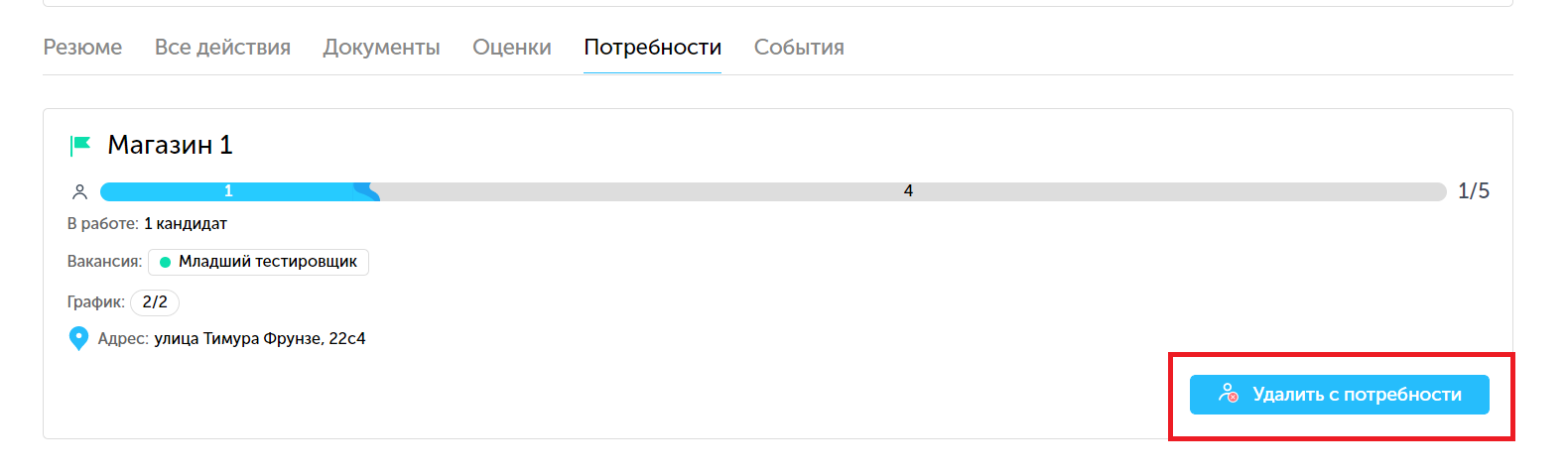
Удаление через карту потребностей
Для удаления кандидата с потребности, откройте карточку кандидата на вакансии и нажмите на кнопку «Изменить потребность» в панели действий.
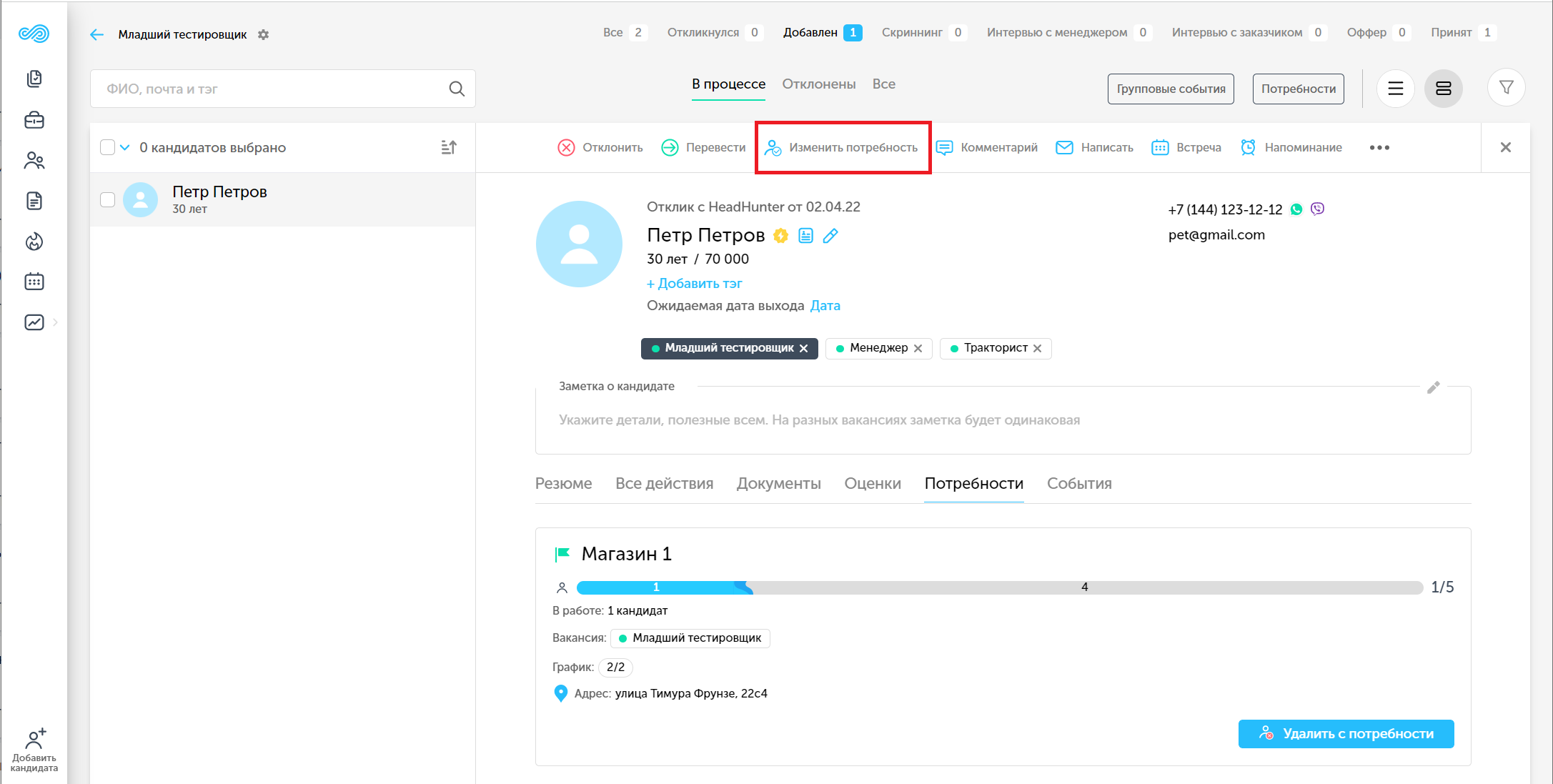
Откроется карта потребностей. В карточке потребности, на которую назначен кандидат указан статус «Назначен на потребность».
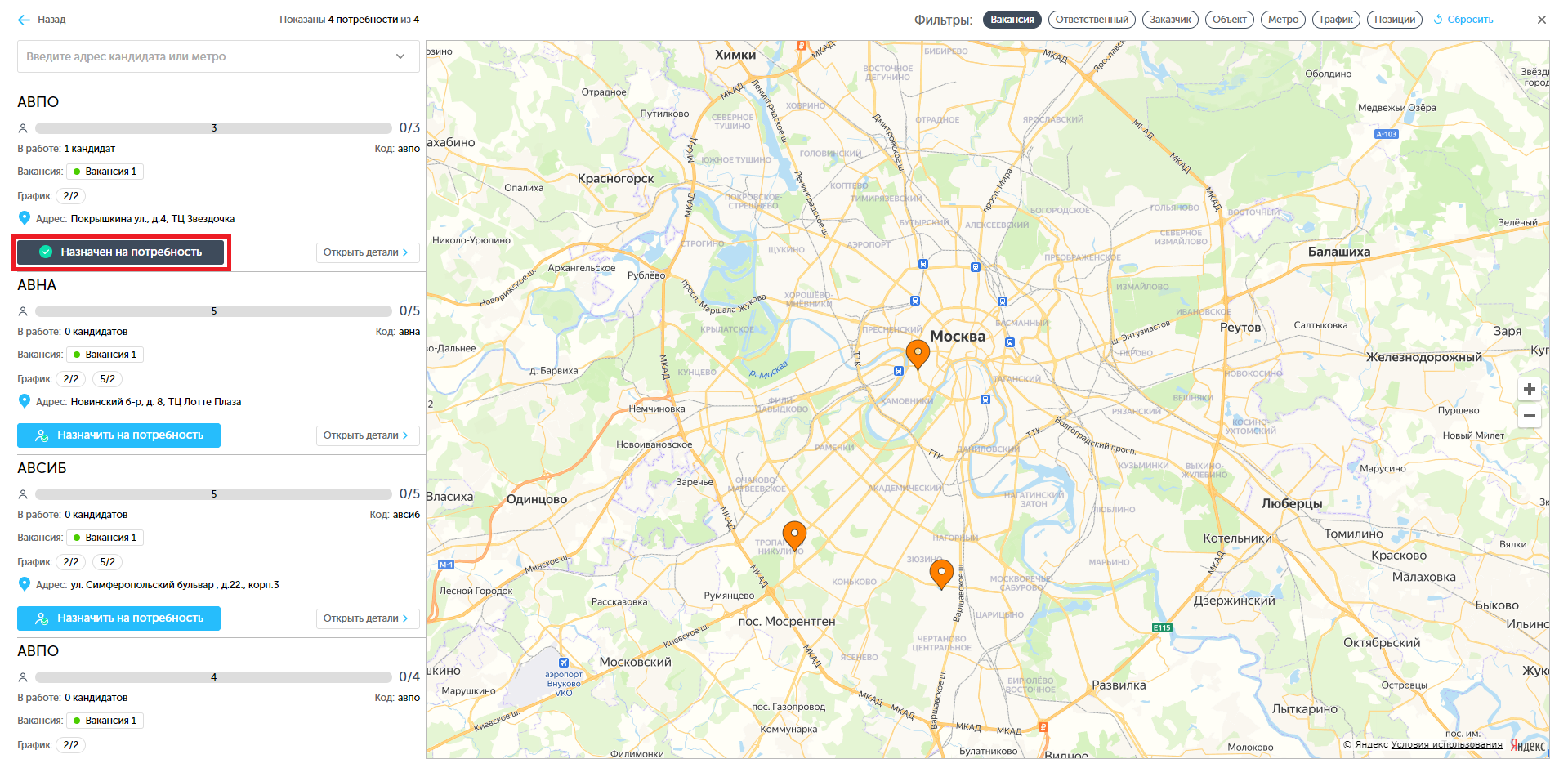
При наведении курсора мыши на статус «Назначен на потребность» появляется кнопка «Открепить от потребности». При нажатии на нее кандидат удаляется с потребности. В карточку кандидата на вакансии добавляется событие.
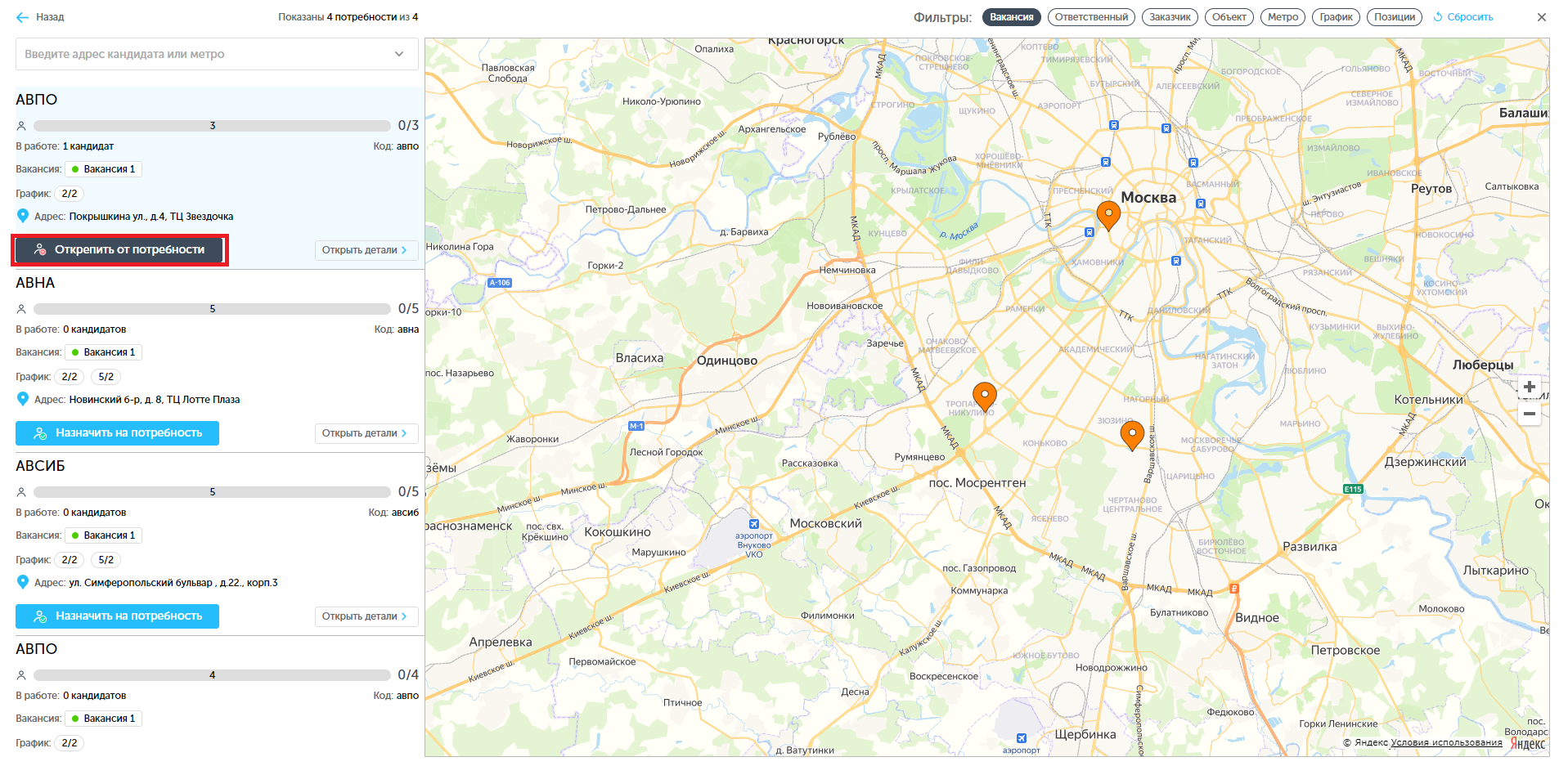
Открепить кандидата от потребности
После закрытия потребности, кандидаты в автоматическом режиме не открепляются от потребности. Это было сделано, чтобы рекрутеры всегда могли вернуться к уже обработанным, но не открепленным от потребностей кандидатам и или перенести их на другие потребности или отклонить их и перенести в кадровый резерв, или просто отклонить.
Просмотреть кандидатов на потребности
Для просмотра кандидатов на потребности, выберите потребность в списке слева. Справа откроется карточка потребности. Во вкладке «Кандидаты на потребности» отобразятся назначенные на потребность кандидаты.
Объединить дубли с одной вакансии
-
Если сотрудник объединяет дубли кандидатов с одной вакансии, и каждый кандидат назначен на потребность, то в результате слияния дублей кандидат будет назначен на ту потребность, на которую он был добавлен позднее, то есть самая свежая дата. В карточку кандидата на вакансии будет добавлено событие.
-
Если сотрудник объединяет дубли кандидата с одной вакансии, и на потребность назначен только один из кандидатов, то в результате слияния дублей кандидат будет назначен на существующую потребность.
События и История
Все связанные с потребностью события хранятся в отдельной вкладке на карточке потребности. Вкладка называется «История».
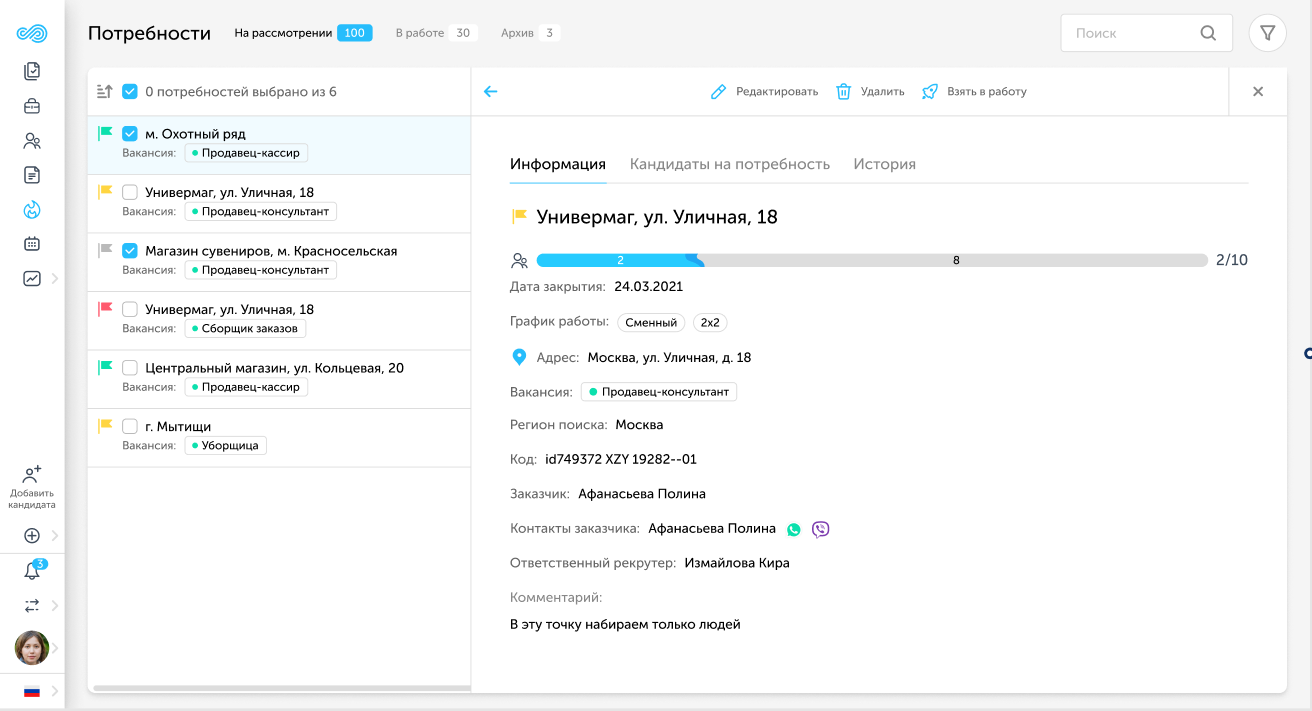
Аналитика массового подбора
Чтобы сформировать отчет, перейдите в раздел «Аналитика» и выберите пункт «Выгрузка полной статистики». В появившемся списке, выберите отчет «План/факт закрытия потребности». В списке фильтров справа можно задать нужные ограничения и нажать кнопку «Отправить».
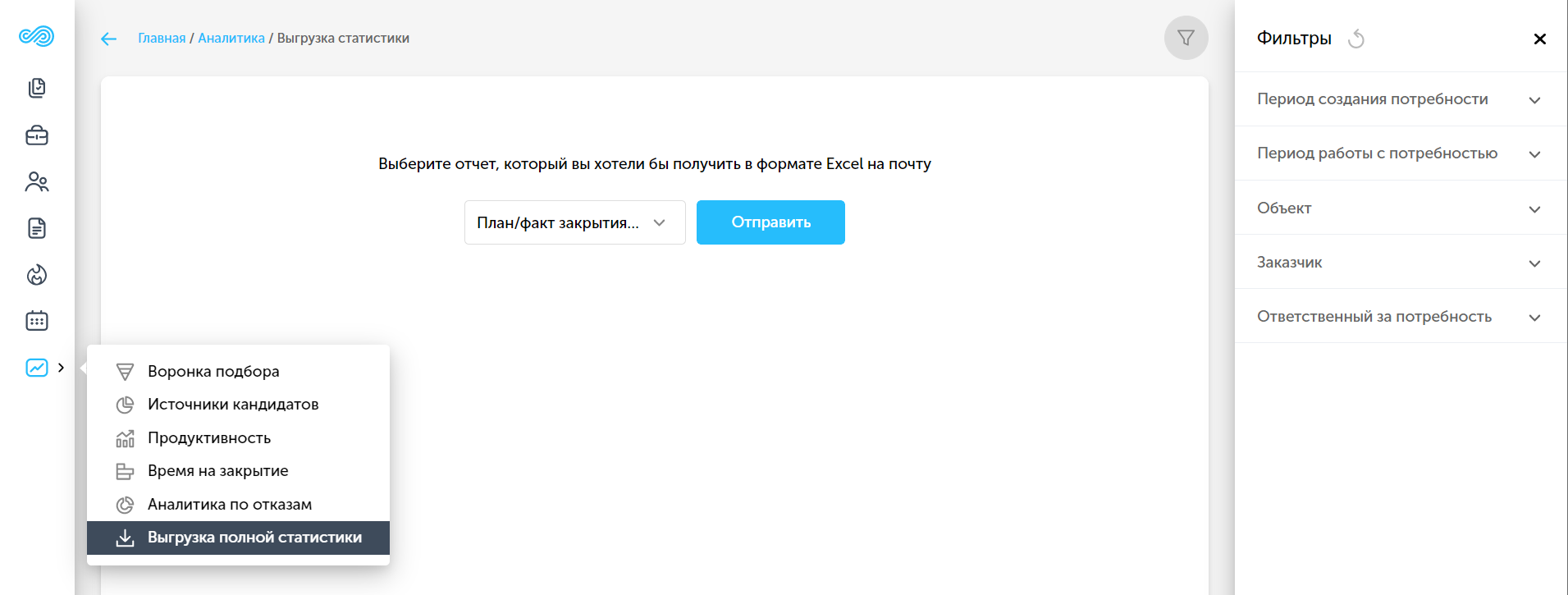
Когда отчет будет сформирован, ссылка на него будет отправлена на электронную почту сотрудника, отправившего запрос. Также ссылка на скачивание отчета появится в списке уведомлений сотрудника.
Фильтры
Список потребностей для отчета можно ограничить с помощью фильтров. Есть два типа фильтров:
-
Внешние фильтры в Поток — перед формированием отчета можно установить ограничения с помощью следующих фильтров:
-
«Период создания потребности» — выбор потребностей, созданных за последнюю неделю, месяц, год или произвольный период, заданный сотрудником;
-
«Период работы с потребностью» — выбор потребностей, которые были взяты в работу за последнюю неделю, месяц, год или произвольный период, заданный сотрудником;
-
«Объект» — выбор потребностей, относящихся к конкретным объектам;
-
«Заказчик» — выбор потребностей, заказчиком которых являются конкретные сотрудники;
-
«Ответственный за потребность» — выбор потребностей, в которых ответственным являются конкретные сотрудники. Список формируется из сотрудников компании, которые указаны ответственными в потребностях.
-
-
Внутренний фильтры — фильтры на все колонки внутри Excel, которые позволяют самостоятельно исключить лишние данные во время работы с документом.
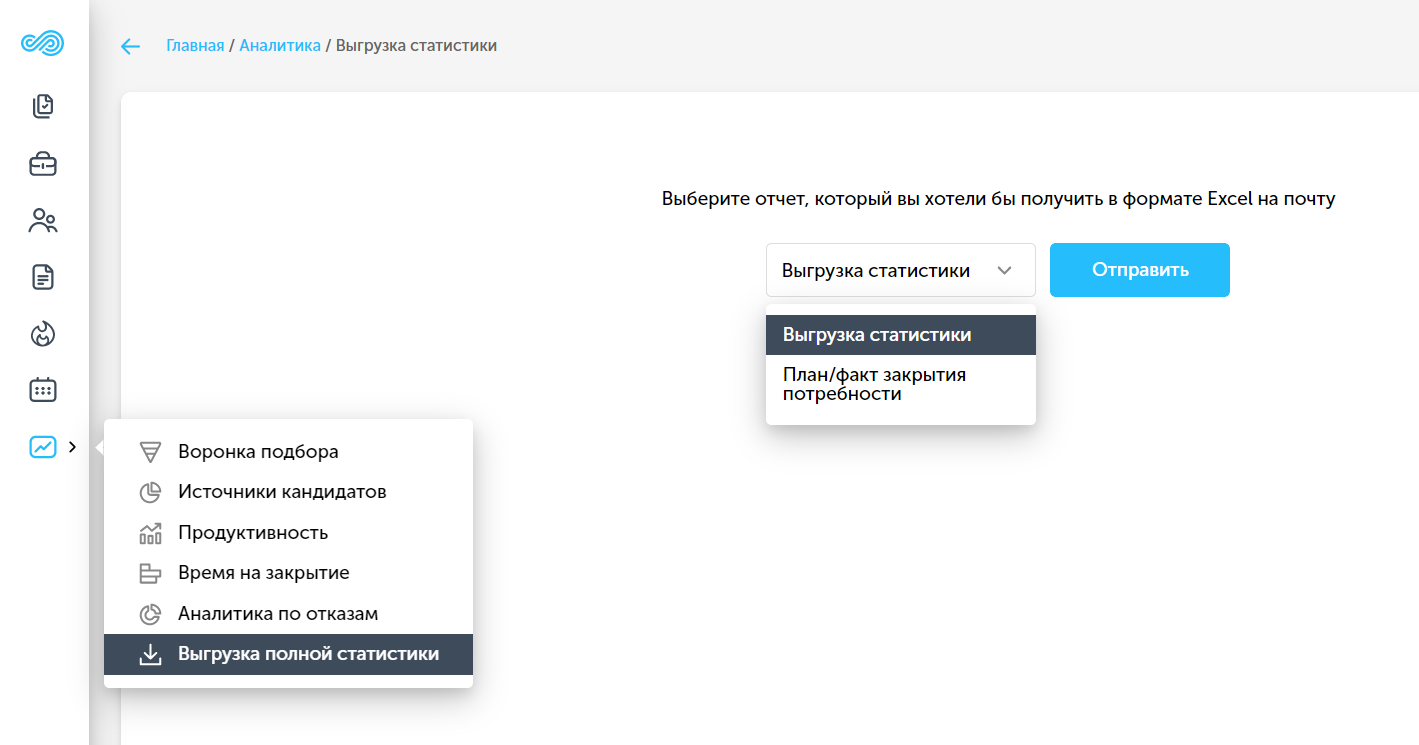 Чтобы подключить модуль, обратитесь к вашему персональному менеджеру или напишите в чат поддержки.
Чтобы подключить модуль, обратитесь к вашему персональному менеджеру или напишите в чат поддержки.